Page 1

Основная инструкция по
эксплуатации
Цифровая фотокамера
Модель №.
Перед использованием этого изделия, пожалуйста, внимательно
прочитайте данные инструкции и сохраните это руководство для
дальнейшего использования.
Более подробные инструкции по эксплуатации приведены в
“Инструкции по эксплуатации для улучшения характеристик (в
формате PDF)”. Инструкция доступна для загрузки на веб-сайте.
(→46)
EE
DMC-TZ80
SQT1182
M0316KZ0
Page 2
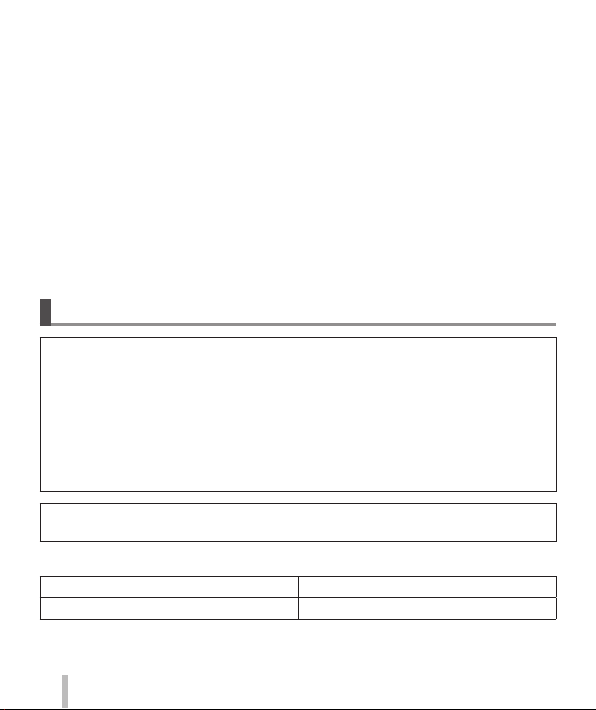
Уважаемый покупатель!
Мы хотим воспользоваться предоставленной возможностью и поблагодарить
вас за приобретение этой цифровой фотокамеры Panasonic. Пожалуйста,
внимательно прочитайте эту инструкцию по эксплуатации и храните ее в легко
доступном месте. Пожалуйста, обратите внимание, что реальные органы
управления и компоненты, пункты меню и т. п. вашей цифровой фотокамеры
могут несколько отличаться от приведенных на иллюстрациях в этой
инструкции по эксплуатации.
Помните о соблюдении авторских прав.
• Запись с предварительно записанных магнитных лент или дисков, а также
печатных или теле- радио материалов с целями, отличными от вашего
личного пользования, может являться нарушением законов об авторских
правах. Даже для личного пользования запись определенного материала
может быть ограничена.
Информация для вашей безопасности
ПРЕДУПРЕЖДЕНИЕ:
Для уменьшения опасности возгорания, поражения электрическим
током или повреждения изделия,
• Не подвергайте аппарат воздействию дождя, влаги, капель или
брызг.
• Используйте только рекомендуемые принадлежности.
• Не удаляйте крышки.
• Не выполняйте самостоятельный ремонт аппарата. За
обслуживанием обращайтесь к квалифицированному персоналу.
Сетевая розетка должна находиться вблизи оборудования, и должна быть
легко доступна.
■
Маркировка изделия
Изделие Расположение
Цифровая фотокамера Снизу
SQT1182 (RUS)
2
Page 3
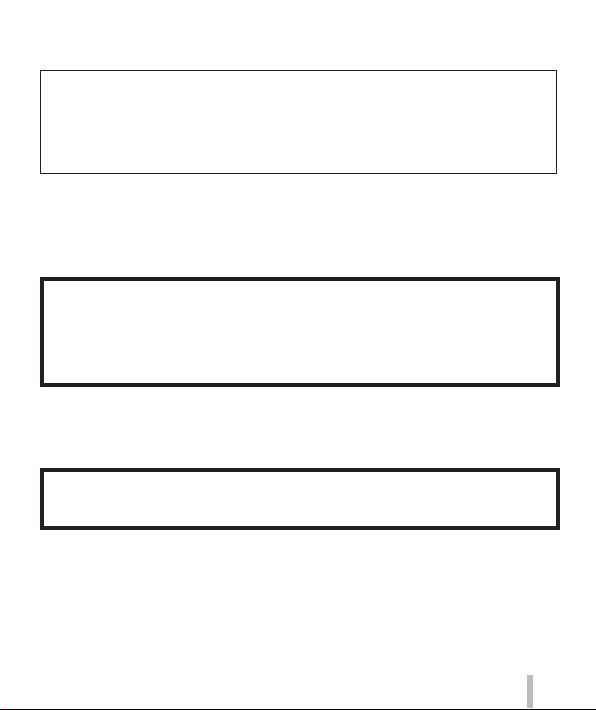
■
О сетевом адаптере (прилагается)
ПРЕДОСТЕРЕЖЕНИЕ!
Для уменьшения опасности возгорания, поражения электрическим
током или повреждения изделия:
• Не устанавливайте и не располагайте этот аппарат на книжных
полках, встроенных шкафах или в других ограниченных местах.
Убедитесь в надлежащей вентиляции аппарата.
• Аппарат находится в состоянии ожидания, когда подсоединен сетевой
адаптер. Первичный контур всегда находится “под напряжением”, пока
сетевой адаптер подсоединен к электрической розетке.
■
О батарейном блоке
ПРЕДОСТЕРЕЖЕНИЕ
• При неправильной замене батареи возникает опасность взрыва.
Производите замену, используя только такой тип батареи, который
рекомендуется производителем.
• При утилизации батареи, пожалуйста, обратитесь в местные органы
управления или к дилеру относительно правильного способа утилизации.
• Не нагревайте и не бросайте в огонь.
• Не оставляйте батарею(и) в автомобиле, расположенном под прямыми
солнечными лучами, в течение длительного периода времени с закрытыми
дверями и окнами.
Предупреждение
Опасность возгорания, взрыва и ожогов. Не разбирайте, не нагревайте
выше 60 °C и не сжигайте.
SQT1182 (RUS)
3
Page 4
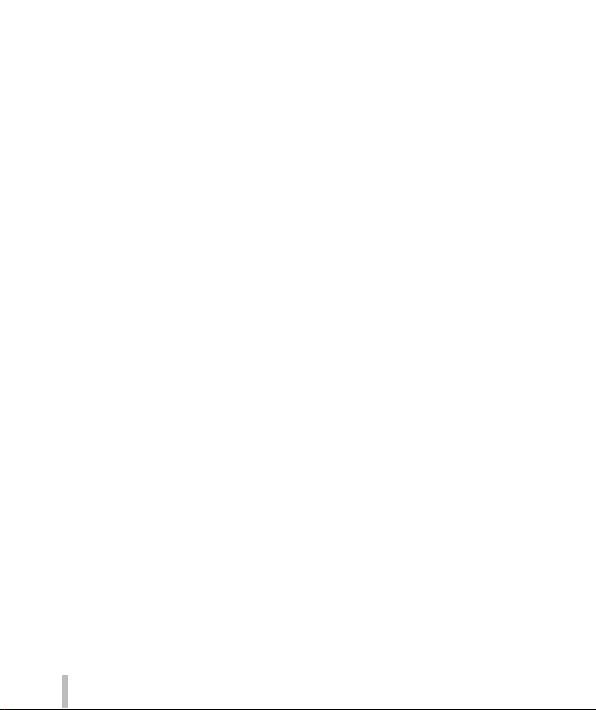
■
Меры предосторожности при использовании
• Используйте “Микрокабель HDMI высокой скорости” с логотипом HDMI.
Кабели, не соответствующие стандартам HDMI, работать не будут.
“Микрокабель HDMI высокой скорости” (Вилка тип D-тип A, длиной до 2 м)
Держите этот аппарат как можно дальше от электромагнитного
оборудования (например, микроволновых печей, телевизоров, видеоигр
и т. д.).
• Если вы используете этот аппарат сверху или вблизи телевизора,
изображение и/или звук на этом аппарате могут быть искажены из-за
излучения электромагнитных волн.
• Не используйте этот аппарат вблизи сотовых телефонов, так как это может
привести к помехам, отрицательно влияющим на изображение и/или звук.
• Сильные магнитные поля, создаваемые динамиками или большими
двигателями, могут привести к повреждению записанных данных или к
возможному искажению изображения.
• Излучение электромагнитных волн может отрицательно влиять на этот
аппарат, вызывая искажение изображений и/или звука.
• Если на этот аппарат оказывает отрицательное влияние электромагнитное
оборудование, и он прекращает правильно функционировать,
выключите этот аппарат и извлеките батарею или отсоедините сетевой
адаптер (прилагается)/сетевой адаптер (DMW-AC10E: дополнительная
принадлежность). Затем заново установите батарею или заново
подсоедините сетевой адаптер и включите этот аппарат.
Не используйте этот аппарат вблизи радиопередатчиков или
высоковольтных линий.
• Если вы выполняете запись вблизи радиопередатчиков или высоковольтных
линий, это может оказать отрицательное воздействие на записанные
изображения и/или звук.
SQT1182 (RUS)
4
Page 5
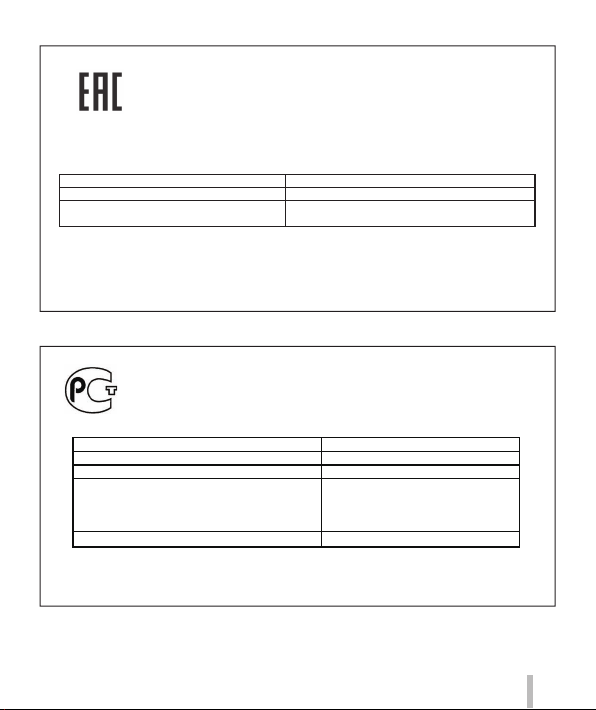
ɂɇɎɈɊɆȺɐɂəɈɋȿɊɌɂɎɂɄȺɐɂɂɉɊɈȾɍɄɐɂɂ
ɐɂɎɊɈȼȺəɎɈɌɈɄȺɆȿɊȺ
ɦɨɞɟɥɶ'0&7=3DQDVRQLF
ɫɡɚɪɹɞɧɵɦɭɫɬɪɨɣɫɬɜɨɦ6$('3DQDVRQLF
ɋȿɊɌɂɎɂɐɂɊɈȼȺɇɕɈɋɌȿɋɌȻɗɌɆɨɫɤɜɚȺɧɞɪɟɟɜɫɤɚɹɧɚɛɟɪɟɠɧɚɹɞ
ɋɟɪɬɢɮɢɤɚɬɫɨɨɬɜɟɬɫɬɜɢɹ ʋ7&58&-3Ɇȿȼ
ɋɟɪɬɢɮɢɤɚɬɫɨɨɬɜɟɬɫɬɜɢɹɜɵɞɚɧ 08.02.2016
ɋɟɪɬɢɮɢɤɚɬɫɨɨɬɜɟɬɫɬɜɢɹ
ɞɟɣɫɬɜɢɬɟɥɟɧɞɨ 07.02.2021
ɂɡɝɨɬɨɜɢɬɟɥɶ3DQDVRQLF&RUSRUDWLRQ-DSDQ
ɉɚɧɚɫɨɧɢɤɄɨɪɩɨɪɷɣɲɧəɩɨɧɢɹ
0DGHLQ&KLQDɋɞɟɥɚɧɨɜɄɢɬɚɟ
ɫɛɥɨɤɨɦɩɢɬɚɧɢɹ'0:$&(3DQDVRQLF
©ªD]$=ɢɥɢɩɪɨɛɟɥɨɛɨɡɧɚɱɚɸɳɢɟɰɜɟɬɢɡɞɟɥɢɹɤɨɦɩɥɟɤɬɚɰɢɸɢɪɵɧɨɤɫɛɵɬɚ
ɂɦɩɨɪɬɺɪ
ɈɈɈ©ɉɚɧɚɫɨɧɢɤɊɭɫªɊɎɝɆɨɫɤɜɚ
ɭɥȻɨɥɶɲɚɹɌɭɥɶɫɤɚɹɞɷɬɚɠ
ɬɟɥ
ИНФОРМАЦИЯ О СООТВЕТСТВИИ ПРОДУКТА
АККУМУЛЯТОРНЫЕ БАТАРЕИ
Декларация о соответствии зарегистрирована ОС "РФТТ"
Декларация о соответствии: № POCC JP.МЛ04.Д01005
Дата регистрации декларации: 05 февраля 2013 года
Декларация действительна до: 04 февраля 2023 года
модель: DMW-BLG10E* ГОСТ 12.2.007.12 - 88
"Panasonic"соответствует ГОСТ Р МЭК 62133-2004
требованиям нормативных документов: ГОСТ Р МЭК 61960-2007
Срок службы 500 (пятьсот) циклов
Производитель: Panasonic Corporation, Osaka, Japan Панасоник Корпорэйшн, Осака, Япония
Made in China Сделано в Китае
модели: DMW-BLG10E* "Panasonic"
(Пп. 5.3, 7.1, 7.2, 7.6)
SQT1182 (RUS)
5
Page 6
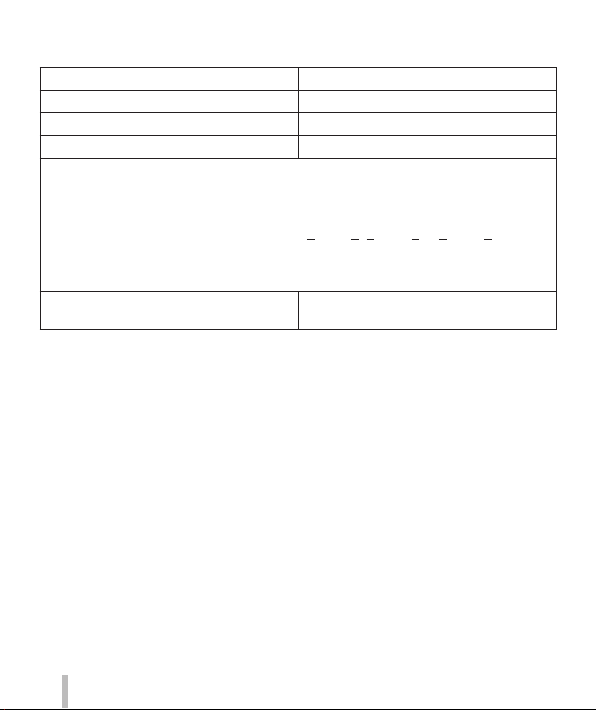
Информация для покупателя
Название продукции: Цифровая фотокамера
Страна производства: Китай
Название производителя: Панасоник Корпорэйшн
Юридический адрес: 1006 Кадома, Осака, Япония
Дата производства: Вы можете уточнить год и месяц по серийному номеру
на табличке.
Пример маркировки—Серийный номер № XX1АХХХХХХХ
(Х-любая цифра или буква)
Год: Трeтья цифра в серийном номере (1—2011, 2—2012, ...0—2020)
Месяц: Четвeртая бyква в серийном номере
—
Январь, В—Февраль, ...L—Декабрь)
(А
Примечание: Сентябрь может указываться как “S” вместо “I”.
Дополнительная информация:
Установленный производителем в порядке п. 2 ст. 5 Федерального Закона
РФ “О защите прав потребителей” срок службы данного изделия равен 7
годам с даты производства при условии, что изделие используется в строгом
соответствии с настоящей инструкцией по эксплуатации и применимыми
техническими стандартами.
Импортёр
ООО«Панасоник Рус», РФ, 115191, г. Москва, ул. Большая Тульская,
д. 11, 3 этаж.
тел. 8-800-200-21-00
Пожалуйста внимательно прочитайте
инструкцию по эксплуатации.
SQT1182 (RUS)
6
Page 7

Содержание
■
Информация для вашей
безопасности............................................ 2
Подготовка
■
Перед использованием .......................... 8
■
Стандартные принадлежности ............. 9
■
Названия и функции основных
частей ...................................................... 10
■
Установка и удаление батареи или
карты памяти SD (дополнительная
принадлежность) ................................... 12
■
Зарядка батареи .................................... 13
■
Установка часов .................................... 15
Основы
■
Основные операции ............................. 16
■
Установка меню ..................................... 23
Запись
■
Фотосъемка с автоматическими
установками
(Интеллектуальный автоматический
режим) ..................................................... 24
■
Запись фотографий 4K ........................ 25
■
[Пост-фокус] ........................................... 28
■
Запись движущихся изображений ..... 31
■
[Живое кадриров. 4K] ........................... 35
■
О символах в тексте
Указывает, что меню можно установить, нажимая кнопку [MENU/SET].
В данной инструкции по эксплуатации шаги для установки пункта меню
описываются следующим образом:
→ [Зап.] → [Качество] → [ ]
Воспроизведение
■
Просмотр Ваших изображений ........... 37
■
[Композиция света] ............................... 38
Wi-Fi
■
Что Вы можете делать с помощью
функции Wi-Fi
■
Управление фотокамерой с помощью
ее подсоединения к смартфону ......... 41
Прочее
■
Загрузка программного
обеспечения ........................................... 44
■
Чтение инструкции по эксплуатации
(в формате PDF)..................................... 46
■
Список индикаций дисплея/
видоискателя ......................................... 48
■
Список меню .......................................... 52
■
Вопросы&Ответы Руководство
по поиску и устранению
неисправностей ..................................... 55
■
Технические характеристики ............... 57
■
Система принадлежностей
цифровой фотокамеры ........................ 61
®
...................................... 40
SQT1182 (RUS)
7
Page 8
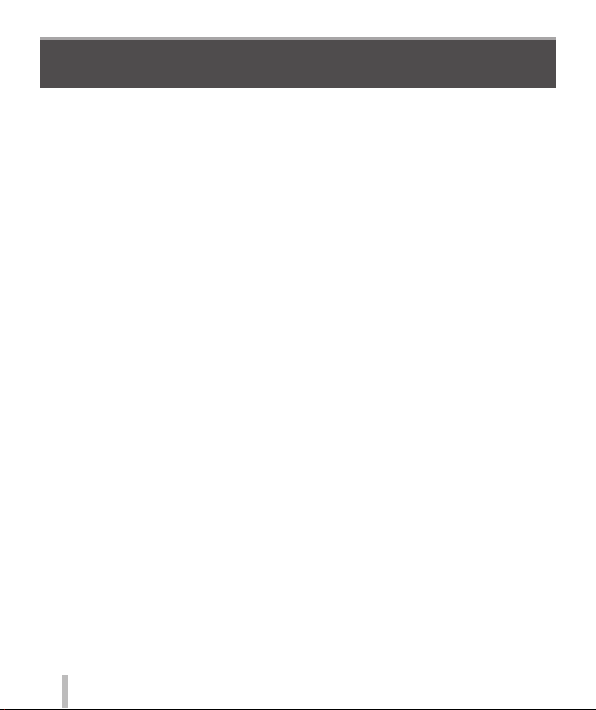
Подготовка
Перед использованием
■
Обращение с фотокамерой
Не подвергайте фотокамеру чрезмерному воздействию вибрации, усилий или давления.
●
Фотокамера не является пылезащищенной, устойчивой к брызгам или водонепроницаемой.
●
Избегайте использования фотокамеры в местах с чрезмерным количеством пыли или
песка, а также там, где вода может попадать на фотокамеру.
Не позволяйте фотокамере контактировать с пестицидами или летучими веществами
●
(это может вызвать повреждение поверхности или облезание покрытия).
■
Конденсация (когда объектив, дисплей или видоискатель затуманивается)
Может произойти конденсация, когда фотокамера подвергается внезапным
●
изменениям температуры или влажности. Избегайте таких условий, при которых
возможно загрязнение объектива, дисплея или видоискателя, появление грязи,
плесени или повреждение фотокамеры.
В случае возникновения конденсации выключите фотокамеру и подождите около
●
двух часов перед ее использованием. После адаптации фоток амеры к окружающей
температуре затуманивание очистится естественным образом.
■
Переноска фотокамеры
Для очистки фотокамеры извлеките батарею, DC адаптер (DMW-DCC11:
●
дополнительная принадлежность) или карту памяти, отсоедините вилк у питания от
сети и протрите мягкой сухой тканью.
Не нажимайте на дисплей с чрезмерной силой.
●
Не нажимайте на объектив с чрезмерной силой.
●
Не допускайте контакта фотокамеры с резиной или пластиковыми изделиями в
●
течение длительного периода времени.
Не используйте растворители, например, бензин, разбавители, спирт, средства для
●
мытья посуды и т.п., для очистки фотокамеры, так как это может повредить наружный
корпус, и покрытие может сойти.
Не оставляйте фотокамеру с объективом, обращенным к солнцу, так воздействие
●
лучей света от солнца может привести к ее неисправности.
Не удлиняйте прилагаемый шнур или кабель.
●
Пока фотокамера выполняет доступ к карте памяти (для таких операций, как
●
запись, считывание, удаление изображений или форматирование), не выключайте
фотокамеру и не извлекайте батарею, карту памяти, сетевой адаптер (прилагается)/
сетевой адаптер (DMW-AC10E: дополнительная принадлежность) или DC адаптер
(DMW-DCC11: дополнительная принадлежность).
Данные на карте памяти могут быть повреждены или утеряны из-за электромагнитных
●
волн, статического электричества, а также из-за поломки фотокамеры или карты
памяти. Рекомендуется сохранять важные данные на ПК и т.п.
Не форматируйте карту памяти на ПК или другом оборудовании. Для обеспечения
●
надлежащей работы форматируйте ее тольк о на фотокамере.
SQT1182 (RUS)
8
Page 9
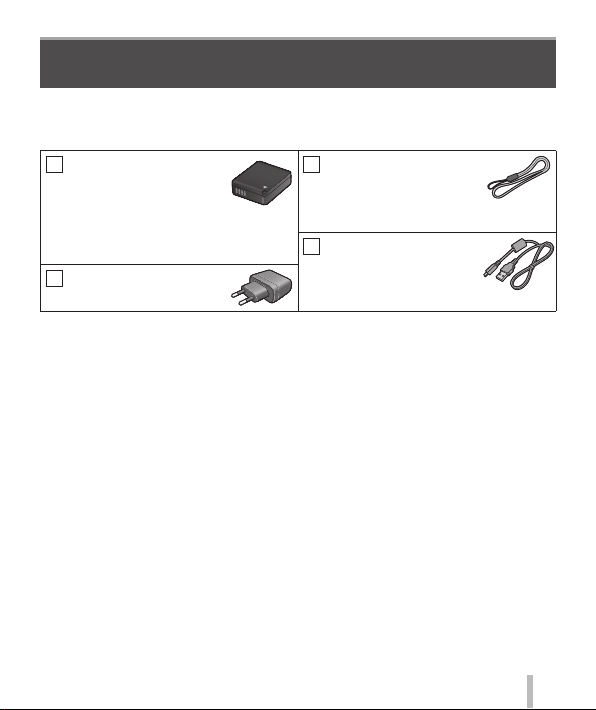
Подготовка
Стандартные принадлежности
Перед использованием фотокамеры проверьте наличие всех прилагаемых
принадлежностей. Номера частей приведены по состоянию на январь 2016 г.
Они могут быть изменены.
Батарейный блок
DMW-BLG10E
• Перед использованием
зарядите батарею.
• Батарейный блок обозначается в
тексте как батарейный блок или
батарея.
Сетевой адаптер
SAE0012D
• Карты памяти являются дополнительными принадлежностями. (В этом
тексте для карты памяти SD, карты памяти SDHC и карты памяти SDXC
используется термин “карта памяти”.)
– Это устройство совместимо с картами памяти SDHC/SDXC UHS-
класса скорости стандарта 3.
– Можно использовать следующие основанные на стандарте SD карты
памяти (рекомендуются изделия марки Panasonic). Работа была
подтверждена с использованием карты памяти марки Panasonic.
Карта памяти SD (от 512 МБ до 2 ГБ)/карта памяти SDHC (от 4 ГБ до
32 ГБ)/карта памяти SDXC (от 48 ГБ до 128 ГБ)
– Требуемые карты отличаются в зависимости от условий записи.
• В случае утери прилагаемых принадлежностей обратитесь к дилеру или
в ближайший сервисный центр. (Вы можете приобрести принадлежности
отдельно.)
• Пожалуйста, надлежащим образом утилизируйте все упаковочные
материалы.
• Приведенные здесь иллюстрации и экраны могут отличаться для реального
изделия.
Наручный ремешок
VFC4297
Соединительный
кабель USB
K1HY04YY0106
UHS
SQT1182 (RUS)
9
Page 10
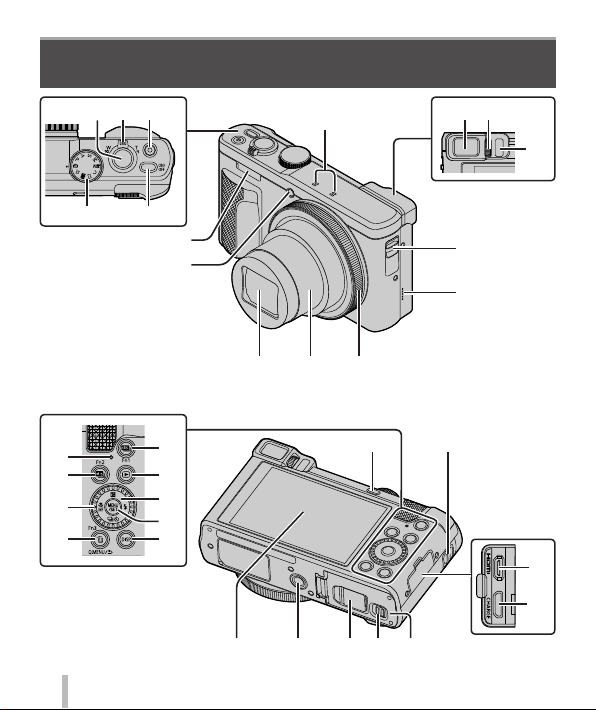
Подготовка
Названия и функции основных частей
3
1 2
5 4
7
6
11
15 16
14
8 9
10
12
13
18
19
20
21
10
SQT1182 (RUS)
22
23
24
25
26
29
17
30 31 32 33
12
27
28
Page 11
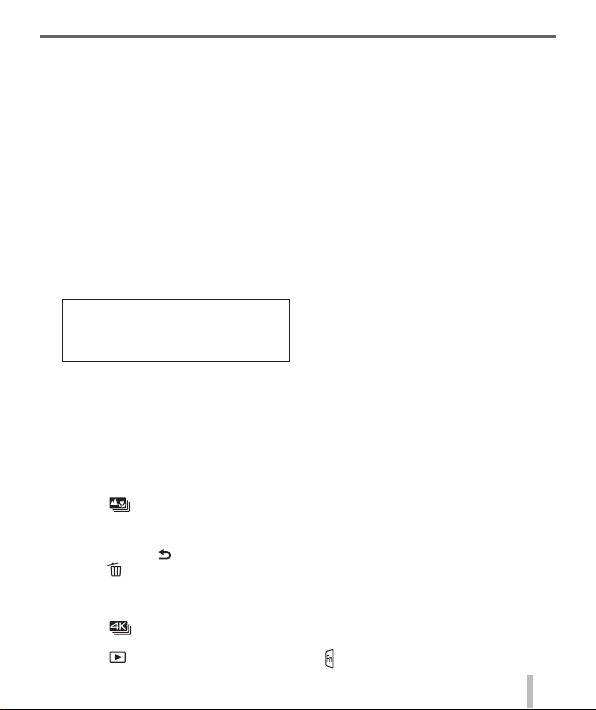
1 Кнопка затвора (→17)
Рычажок трансфокатора (→16)
2
Кнопка движущегося изображения
3
(→32)
Регулятор режимов (→18)
4
Кнопка [ON/OFF] фотокамеры
5
Индикатор таймера автоспуска/
6
вспомогательная лампа АФ
Вспышка
7
Видоискатель (→20, 48)
8
Регулятор диоптра
9
Сенсор глаз (→20)
10
Стереомикрофон
11
Ушко для ремня
12
• Чтобы не допустить падения
обязательно прикрепите
поставляемый ремешок и наденьте
его на запястье.
Динамик
13
Кольцо управления (→21)
14
Тубус объектива
15
Объектив
16
Кнопка [LVF] (→20)/кнопка [Fn4]
17
Лампочка зарядки (→13)/
18
лампочка соединения Wi-Fi
19
Кнопка [
кнопка [Fn2]
Диск управления (→21)
20
21
Кнопка [Q.MENU/ ] (Отмена)/
кнопка [
22
Кнопка [
кнопка [Fn1]
23
Кнопка [ ] (Воспроизведение) (→37)
] ([Пост-фокус]) (→28)/
] (Удалить) (→37)/кнопка [Fn3]
• Во время записи можно легко
вызывать некоторые пункты меню и
устанавливать их.
] (съемки режим 4K) (→25)/
®
Подготовка
Кнопка курсора (→19)
24
Кнопка [MENU/SET]
25
Кнопка [DISP.]
26
• Используйте ее для изменения
индикации.
Гнездо [HDMI]
27
Гнездо [CHARGE] (→13)
28
Сенсорный экран (→22)/дисплей (→48)
29
Крепление штатива
30
• Не устанавливайте это устройство
на штативы с винтами длиной 5,5 мм
или более. Такое действие может
повредить этот аппарат или аппарат
может быть неправильно закреплен
на штативе.
Крышка DC адаптера (→61)
31
Рычажок отжимания (→12)
32
Дверца для карты памяти/батареи
33
(→12)
Всегда пользуйтесь только
●
поставляемым сетевым адаптером
или оригинальным сетевым адаптером
производства компании Panasonic
(DMW-AC10E: дополнительная
принадлежность). (→61)
При использовании сетевого адаптера
(DMW-AC10E: дополнительная
принадлежность) убедитесь в том, что
используются DC адаптер (DMW-DCC11:
дополнительная принадлежность)
и сетевой адаптер (DMW-AC10E:
дополнительная принадлежность)
производства компании Panasonic.
Кнопки [Fn5]–[Fn9] (→19) представляют
●
собой сенсорные значки. Их можно
отобразить, прикоснувшись к вкладке
] на экране записи.
[
SQT1182 (RUS)
11
Page 12

Подготовка
Установка и удаление батареи или карты памяти
SD (дополнительная принадлежность)
Убедитесь, что фотокамера выключена.
Сдвиньте рычажок отжимания ( ) в
1
положение [OPEN] и откройте дверцу
для карты памяти/батареи
Вставьте батарею и карту памяти,
2
убедившись в правильности их расположения
• Батарея: Вставьте батарею до упора и
• Карта памяти: Вставьте карту памяти до
Закройте дверцу
3
Сдвиньте рычажок отжимания в положение [LOCK].
■
Для извлечения
• Для извлечения батареи:
Переместите рычажок в
направлении стрелки.
убедитесь, что она зафиксирована с
помощью рычажка (
упора, пока она не защелкнется.
Не прикасайтесь к разъемам на
задней стороне карты памяти.
Рычажок
).
• Для извлечения карты памяти:
Нажимайте на карту памяти до щелчка,
а затем вытяните карту памяти.
Всегда используйте оригинальные батареи Panasonic (DMW-BLG10E).
●
Если Вы используете другие батареи, невозможно гарантировать качество
●
данного изделия.
Для предотвращения проглатывания держите карты памяти в недоступном
●
для детей месте.
Рекомендуется использовать карту памяти Panasonic.
●
SQT1182 (RUS)
12
Нажмите
Вытяните
Page 13
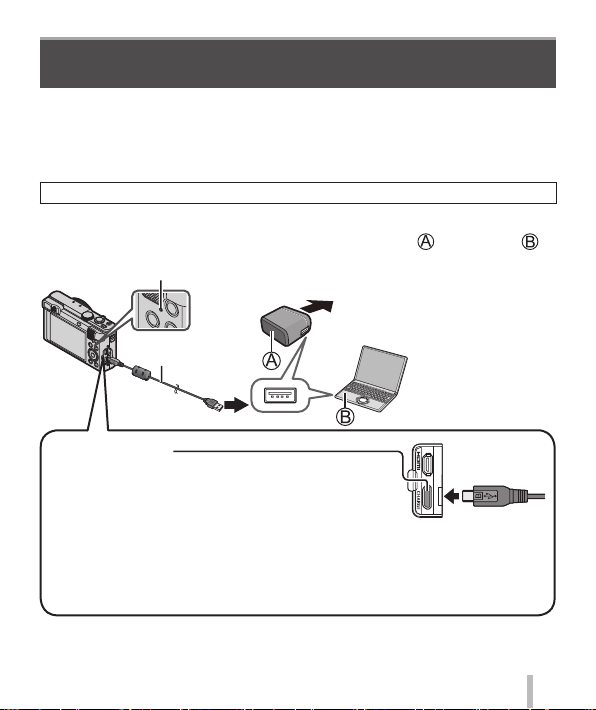
Подготовка
Зарядка батареи
• С этим аппаратом можно использовать батарею DMW-BLG10E.
• При отправке фотокамеры с завода-изготовителя батарея не заряжена.
Перед использованием зарядите батарею.
• Рекомендуется выполнять зарядку в месте с окружающей
температурой между 10 °C и 30 °C.
Убедитесь, что фотокамера выключена.
Вставьте батарею в этот аппарат, а затем подсоедините этот
1
аппарат к сетевому адаптеру (прилагается) ( ) или к ПК ( )
Лампочка зарядки
К электрической розетке
Соединительный кабель
USB (прилагается)
Гнездо [CHARGE]
• Это гнездо находится снизу, если держать
фотокамеру в вертикальном положении.
• Обязательно проверьте направление штырьков и держите вилку ровно
при вставлении или извлечении. (Если кабель вставлен в неправильном
направлении, штырьки могут деформироваться и привести к
неправильному функционированию.) Кроме того, не вставляйте в
неправильную розетку. Такое действие может повредить этот аппарат.
Компьютер
Подготовка:
Включите компьютер.
SQT1182 (RUS)
13
Page 14
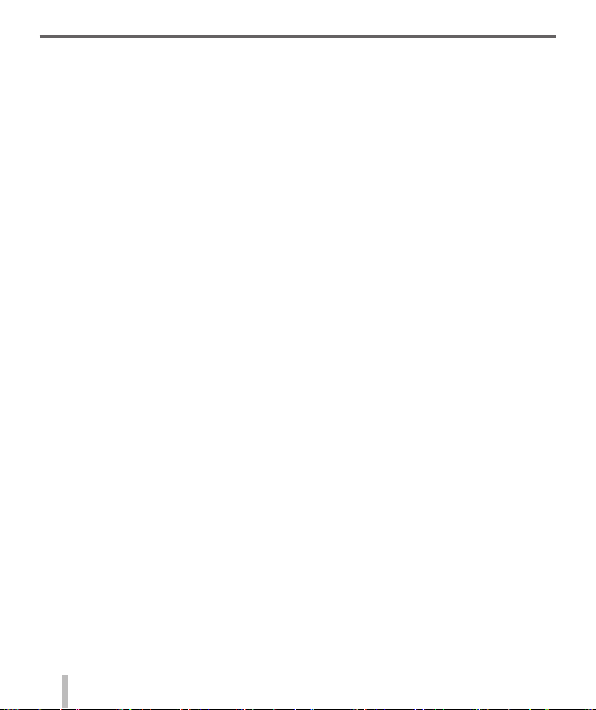
Подготовка
■
Лампочка зарядки
Горит: Выполняется зарядка
Погасла: Зарядка завершена (после завершения зарядки отсоедините
Мигает: Ошибка зарядки (→55)
■
Время зарядки (при использовании сетевого адаптера (прилагается))
Приблиз. 190 мин.
Перезаряжаемая батарейка может перезаряжаться около 500 раз.
●
Батарея является перезаряжаемой ионно-литиевой батареей. При слишком высокой или
●
слишком низкой температуре время работы батареи будет меньше.
Батарея нагревается после использования, а также во время и после зарядки.
●
Фотокамера также нагревается во время использования. Это не является
неисправностью.
Не оставляйте никакие металлические предметы (например, скрепки) вблизи
●
области контактов сетевой вилки или рядом с батареей.
Храните батарею в прохладном сухом месте со сравнительно устойчивой температурой.
●
(Рекомендуемая температура: от 15 °C до 25 °C, Рекомендуемая влажность: от 40%RH
до 60%RH)
Не храните полностью заряженную батарею в течение длительного времени. При
●
хранении батареи в течение длительного периода времени рекомендуется заряжать ее
один раз в год. Удалите батарею из фотокамеры и уберите ее для хранения снова после
того, как она полностью разрядится.
Не используйте никакие другие соединительные кабели USB за исключением
●
прилагаемого.
Не используйте сетевой адаптер (прилагается) или соединительный кабель USB
●
(прилагается) с другими устройствами.
фотокамеру от электрической розетки или компьютера).
14
SQT1182 (RUS)
Page 15
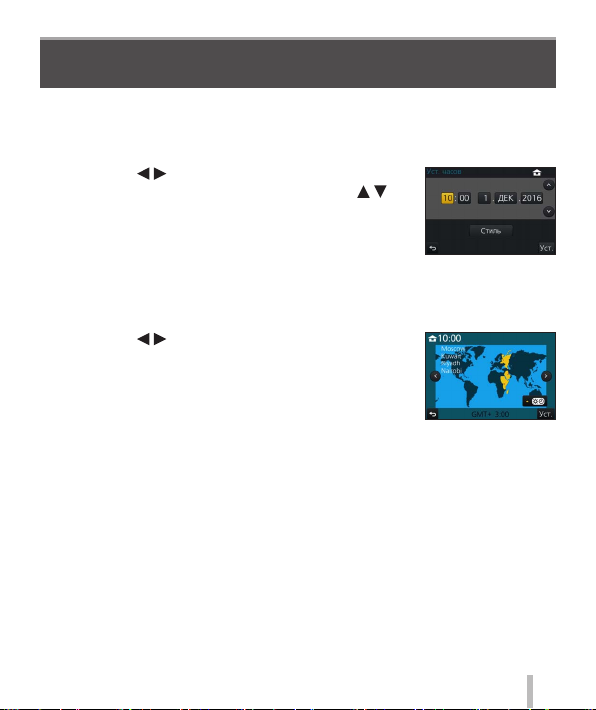
Подготовка
Установка часов
При отправке фотокамеры с завода-изготовителя часы не установлены.
Включите фотокамеру
1
Нажмите [MENU/SET]
2
Нажмите для выбора пунктов (год,
3
месяц, день, час, минута) и нажмите
для установки
Нажмите [MENU/SET]
4
При отображении [Установка часов
5
завершена.] нажмите [MENU/SET]
При отображении [Установите домашний регион] нажмите
6
[MENU/SET]
Нажмите для установки домашнего
7
региона и нажмите [MENU/SET]
Вы можете изменять установку часов с помощью опции [Уст. часов] в меню
●
[Настр.].
SQT1182 (RUS)
15
Page 16
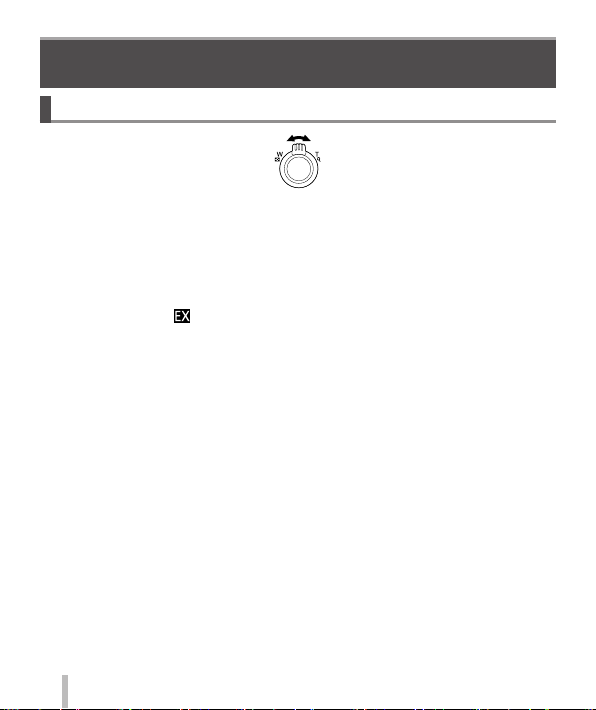
Основы
Основные операции
Рычажок трансфокатора (использование трансфокации)
Захват более широкой области
■
Типы трансфокатора и использование
Оптический трансфокатор:
Вы можете выполнять трансфокацию без ухудшения качества изображения.
Максимальная степень увеличения: 30x
Дополнительный оптический трансфокатор:
Эта функция работает, когда в [Разм. кадра] выбраны размеры
изображения с [
позволяет выполнять трансфокацию с использованием еще большего
коэффициента увеличения по сравнению с оптическим трансфокатором
без ухудшения качества изображения.
Максимальная степень увеличения: 61,2x
Включая коэффициент оптической трансфокации. Максимальный коэффициент
увеличения различается в зависимости от размера изображения.
[i.Zoom]:
Вы можете использовать технологию интеллектуального разрешения
фотокамеры, чтобы повысить коэффициент увеличения до 2x по
сравнению с исходным коэффициентом увеличения с ограниченным
ухудшением качества изображения.
[Цифр. увел]:
Трансфокатор в 4x больший по сравнению с оптическим/дополнительным
оптическим трансфокатором. Когда опция [Цифр. увел] используется
одновременно с [i.Zoom], Вы можете повысить коэффициент увеличения
только до 2x.
Обратите внимание, что при использовании цифрового трансфокатора
увеличение снизит качество изображения.
SQT1182 (RUS)
16
(широкоугольный)
]. Дополнительный оптический трансфокатор
Увеличение объекта
(телефото)
Page 17
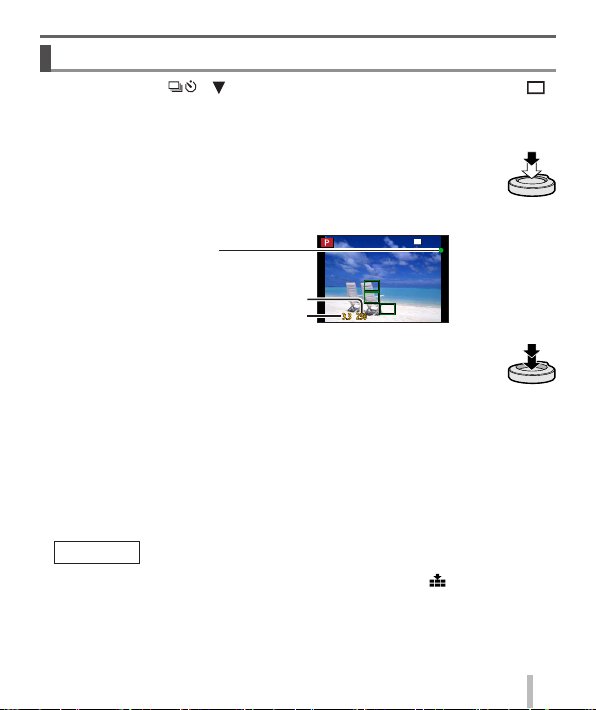
Основы
Кнопка затвора (съемка изображений)
• Нажмите кнопку [ ] ( ), чтобы установить режим серийной съемки [ ]
([Один сн.]).
Нажмите кнопку затвора наполовину (нажмите
1
слегка), чтобы сфокусироваться на объекте
• Отображаются величина диафрагмы и скорость затвора. (Если
величина диафрагмы и скорость затвора показаны красным
и мигают, Вы не получите правильную экспозицию, если не
будете использовать вспышку.)
Индикация фокусировки
( Когда фокусировка выполнена: светится
Когда фокусировка не выполнена: мигает)
Скорость затвора
Нажмите кнопку затвора полностью (нажмите
2
кнопку до конца) и выполните съемку
Когда [Приор. фок./спуска] установлено на [FOCUS], изображения
●
можно снять, только если изображение правильно сфокусировано.
Даже во время работы с меню или воспроизведения изображения нажатие
●
кнопки затвора наполовину позволяет мгновенно привести фотокамеру в
состояние готовности к записи.
■
Приблизительное количество изображений, доступных для
Величина диафрагмы
записи
800
(Когда [Формат] установлено на [4:3], [Качество] установлено на [ ], [Разм. кадра]
установлено на [L] (18M) и используется карта памяти объемом 8 ГБ)
SQT1182 (RUS)
17
Page 18
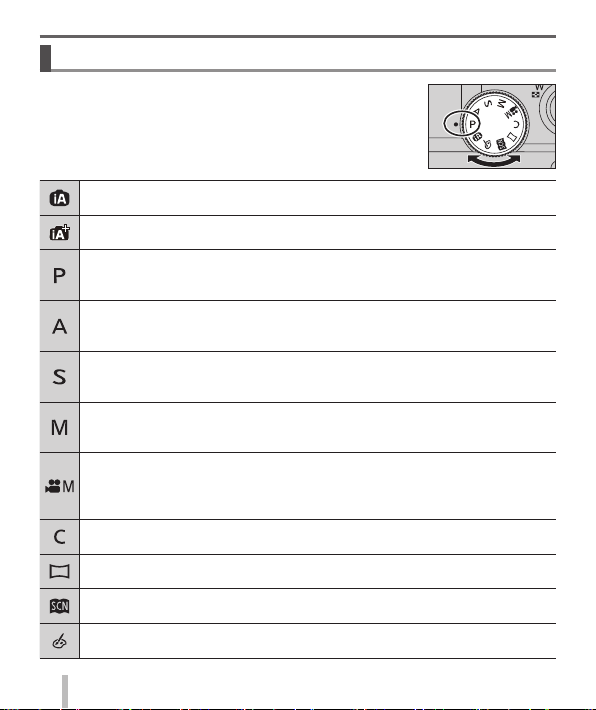
Основы
Регулятор режимов (выбор режима записи)
Установите на нужный режим записи
1
• Медленно поворачивайте регулятор режимов,
чтобы выбрать нужный режим.
Интеллектуальный автоматический режим (→24)
Фотосъемка с автоматическими установками.
Интеллектуальный автоматический режим плюс (→24)
Позволяет регулировать яркость (экспозицию) и цветовой тон.
Режим программы АЭ
Фотосъемка с автоматическими установками скорости затвора и
величины диафрагмы.
Режим приоритета диафрагмы АЭ
Определите величину диафрагмы, а затем выполните съемку
изображений.
Режим приоритета выдержки АЭ
Определите скорость затвора, а затем выполните съемку
изображений.
Режим ручной экспозиции
Определение диафрагмы и скорости затвора, а затем выполните
съемку изображений.
Творческий режим видео
Определите величину диафрагмы и скорости затвора, а затем
выполните съемку изображений.
• Съемка фотоснимков невозможна.
Пользовательский режим
Съемка изображений с помощью заранее зарегистрированных установок.
Режим панорамного снимка
Съемка панорамных изображений.
Режим подсказки для сцены
Съемка изображений, которые соответствуют записываемой сцене.
Режим творческого управления
Фотосъемка с выбором предпочтительного эффекта изображения.
18
SQT1182 (RUS)
Page 19
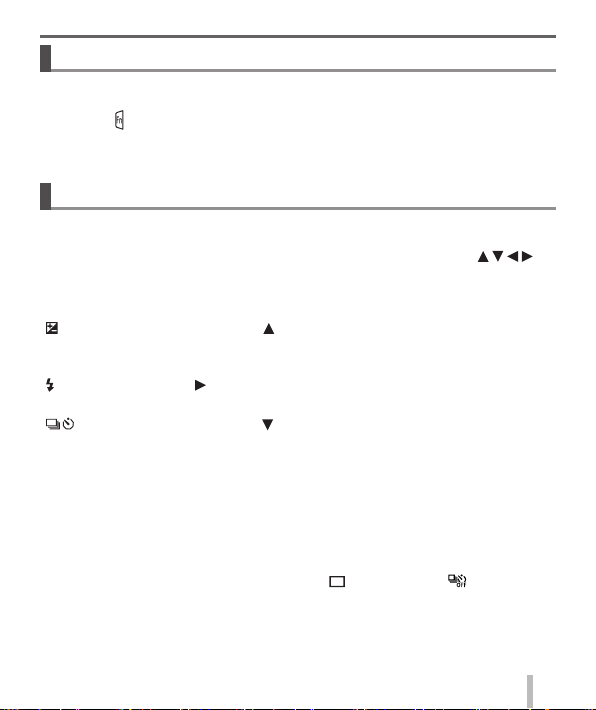
Основы
Функциональные кнопки
• [Fn1]–[Fn4] — это кнопки на фотокамере.
• [Fn5]–[Fn9] — это сенсорные значки. Их можно отобразить, прикоснувшись к
вкладке [
• Вы можете закрепить часто используемые функции за конкретными
кнопками с помощью [Настр.кн. Fn] в меню [Пользов.].
Кнопка курсора
• Эта кнопка используется для перемещения курсора на экраны меню и для
других функций.
• В данном руководстве используемая кнопка указана с помощью
Вы можете выполнять следующие операции во время записи. (Некоторые
пункты или установки могут быть недоступны для выбора в зависимости от
режима или стиля отображения, установленного на фотокамере.)
] (Компенсация экспозиции) ( )
[
• Коррекция экспозиции при наличии подсветки или в случае слишком
темного или слишком яркого объекта.
[ ] (Режим вспышки) ( )
• Изменение режима вспышки.
[ ] (Режим работы затвора) ( )
• [Серийн.съемк]
– Запись серии фотоснимков при полностью нажатой кнопке затвора.
• [4K ФОТО]
– Запись фотографии 4K.
• [Авт.брекетинг]
– Запись изображений с различными установками экспозиции на основании
• [Автотаймер]
Для отмены режима серийной съемки выберите [ ] ([Один сн.]) или [ ] .
] на экране записи.
(→25)
диапазона компенсации экспозиции.
.
SQT1182 (RUS)
19
Page 20
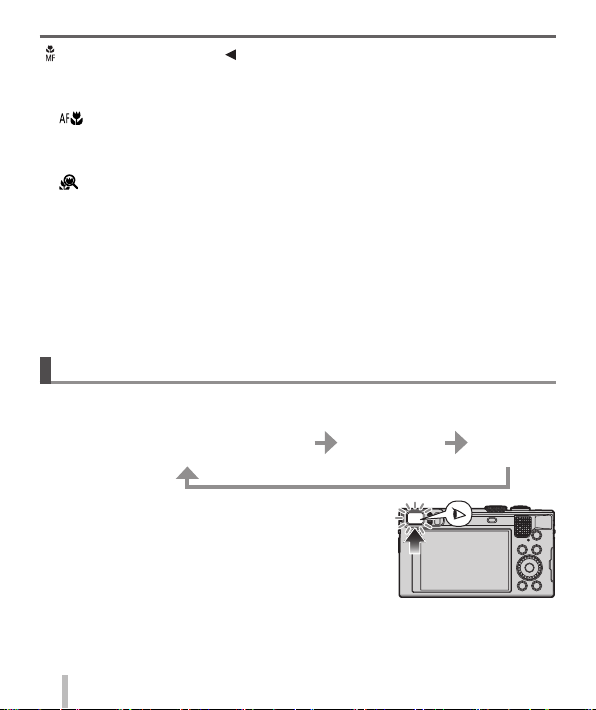
Основы
[ ] (Режим фокусировки) ( )
• [АФ]
– Фокусировка устанавливается автоматически, когда кнопка затвора
нажимается наполовину.
] ([АФ макро])
• [
– Вы можете выполнять съемку объекта с расстояния от 3 см от объектива
за счет поворота рычажка трансфокатора в крайнее положение с
широкоугольной стороны (1x).
] ([Макро зум])
• [
– Используйте эту установку для приближения к объекту, а затем
установите еще большее увеличение при съемке. Вы можете выполнять
съемку с цифровым увеличением, установленным на 3x, при сохранении
расстояния до объекта для крайнего положения с широкоугольной
стороны (3 см).
• [Ручная фокусир.]
– Ручная фокусировка удобна, когда Вы хотите заблокировать фокус для
съемки изображений или в случае затруднений при регулировке фокуса с
помощью автофокусировки.
Кнопка [LVF]
Нажмите кнопку [LVF]
1
Автоматическое переключение
между видоискателем и дисплеем
Сенсор глаз автоматически переключает индик ацию
на видоискатель, когда к видоискателю перемещаются
глаза или предметы. Когда глаза или предметы
перемещается от видоискателя, фотокамера
возвращается к индикации дисплея.
(сенсор глаз)
Индикация
видоискателя
Индикация
дисплея
20
SQT1182 (RUS)
Page 21

Основы
Кольцо управления/диск управления
Вы можете выполнять часто использующиеся операции и установки
напрямую.
Пункты, которые можно установить, различаются в зависимости от режимов
записи. Ниже приведены заранее закрепленные установки.
Регулятор
режимов
[ ]
Кольцо управления
Пошаговое увеличение —
[ ]
[
] Регулировка величины диафрагмы
]
[
[
]
Регулировка величины диафрагмы
[ ] / [ ] Изменение эффектов изображения
[
]
Регулировка величины диафрагмы
1
Когда установлена ручная фок усировка, кольцо управления закрепляется за настройкой
фокусировки.
2
Нажмите , чтобы переключиться между регулировкой скорости затвора и
регулировкой величины диафрагмы.
3
Эта операция возможна, только когда режим подсказки для сцены установлен на
[Аппетитная еда].
4
Эта операция возможна, только когда режим подсказки для сцены установлен на
[Худож. ночной пейзаж].
Предпочтительные установки можно изменить с помощью [Настр. кольца/
●
диска] в меню [Пользов.]. Подробнее см. “Инструкцию по эксплуатации для
1
Программное смещение
Регулировка скорости затвора
2
Диск управления
Регулировка скорости затвора
3
/ регулировка скорости затвора
улучшения характеристик (в формате PDF)”.
2
4
SQT1182 (RUS)
21
Page 22

Основы
Сенсорный экран (сенсорные операции)
Сенсорный экран данного аппарата емкостной. Прикоснитесь пальцем
непосредственно к панели.
Прикосновение
Касание и отведение пальца от сенсорного
экрана. Прикасайтесь к центру интересующего
значка.
Перетаскивание
Касание и перемещение пальца по сенсорному
экрану. Также может использоваться для
перемотки изображения вперед и назад во
время воспроизведения и т.д.
Сжатие (растяжение/сжатие)
На сенсорном экране разводите (разжимайте)
2 пальца для увеличения или же сводите
(сужайте) 2 пальца для уменьшения.
22
SQT1182 (RUS)
Page 23

Основы
Установка меню
Вы можете использовать меню, чтобы установить функции фотокамеры и
записи, управлять функциями воспроизведения, а также чтобы выполнять
другие операции.
• Способы установки различаются в зависимости от пункта меню.
Нажмите [MENU/SET] для вызова меню
1
Нажмите для выбора пункта меню и нажмите
2
[MENU/SET]
Нажмите для выбора установки и
3
нажмите [MENU/SET]
Нажимайте повторно кнопку [Q.MENU/ ], пока снова
4
не появится экран записи или воспроизведения
• Во время записи из экрана меню можно также выйти, нажав кнопку
затвора наполовину.
■
Переключение типа меню
После выполнения действий пункта 1 выше
нажмите
Нажмите для выбора такой вкладки, как [ ]
Нажмите [MENU/SET]
■
Типы меню (→52)
• [Зап.]
• [Настр.]
• [Видео]
• [Воспроизв.]
• [Пользов.]
SQT1182 (RUS)
23
Page 24

Запись
Фотосъемка с автоматическими установками
(Интеллектуальный автоматический режим)
Режим записи:
Этот режим рекомендуется для тех, кто хочет выполнять съемку, просто
наводя фотокамеру, так как фотокамера оптимизирует установки для
соответствия объекту и условиям записи.
Установите регулятор режимов в положение [ ]
1
• Фотокамера переключится в Интеллектуальный автоматический режим
или Интеллектуальный автоматический режим плюс в зависимости от
того, какой из них использовался последним.
Направьте фотокамеру на объект
2
• Когда фотокамера определяет оптимальную
сцену, значок для каждой сцены становится
на 2 секунды синим, а затем изменяется на
нормальную красную индикацию.
■
Переключение между режимом Интеллектуальный
автоматический плюс и Интеллектуальный автоматический
Нажмите [MENU/SET]
Нажмите
Нажмите для выбора вкладки [ ] или [ ]
Используйте для выбора опции [ ] или [ ] и
нажмите [MENU/SET]
• При нажатии кнопки [DISP.] будет отображаться
описание выбранного режима.
p
50
24
SQT1182 (RUS)
Page 25

Запись
Запись фотографий 4K
Режим записи:
Вы можете выбрать интересующий момент из серии фотографий 4K, снятых
с частотой 30 кадров/с, и сохранить этот момент в виде изображения
приблизительно с 8 миллионами пикселов.
Запись
фотографии 4K
• Для записи изображений используйте карту памяти UHS класса скорости 3.
• При записи фотографий 4K угол обзора становится уже.
Нажмите кнопку [ ]
1
• Эту же операцию можно выполнить путем нажатия кнопки [ ] ( ),
выбора значка фотографии 4K ([
.
Нажмите для выбора способа записи и нажмите
2
[MENU/SET]
• Способ записи можно также установить из [4K ФОТО] в меню [Зап.].
[Сер.съемка
4K]
Выберите и сохраните
изображения
] с помощью и т.д.) и нажатия
Для получения лучшего снимка быстро движущегося объекта
Серийная съемка выполняется при
нажатии и удерживании кнопки затвора.
Звук затвора раздастся несколько раз.
• Запись аудио: Нет
Нажмите и удерживайте
Выполняется запись
Продолжительность непрерывной записи:
такая же, к ак и при записи движущихся изображений с размером
файла, установленным на [4K] в [MP4] (→33)
Изображение готово
SQT1182 (RUS)
25
Page 26

Запись
[Сер.съемк
4K (S/S)]
“S/S” является
аббревиатурой
от “Start/Stop”
(“Пуск/Стоп”).
[Предв. сер.
съемка 4K]
При воспроизведении на фотокамере аудио не воспроизводится.
Запись фотографии 4K
3
• При записи серии фотографий 4K файл серии 4K будет сохранен в
Для съемки неожиданных сцен
Серийная запись начинается, когда
кнопка затвора нажимается полностью,
и останавливается, когда кнопк а
нажимается повторно. Будут слышны
сигналы запуска и остановки.
• Запись аудио: доступно
Пуск (первая)
Стоп (вторая)
Выполняется запись
Продолжительность непрерывной записи:
такая же, к ак и при записи движущихся изображений с размером
файла, установленным на [4K] в [MP4] (→33)
Для записи при наступлении момента съемки
Серийная съемка выполняется в течение приблизительно
1 секунды перед и после нажатия кнопки затвора. Звук затвора
раздастся только один раз.
• Запись аудио: Нет
Приблизительно 1 секунда
Выполняется запись
Продолжительность записи: Приблизительно 2 секунды
формате MP4.
• Когда опция [Авт. просм.] включена, экран выбора изображения будет
отображаться автоматически.
• При использовании [Композиция света] (→38) рекомендуется
использовать штатив или использовать смартфон вместо кнопки
затвора и выполнять удаленную запись (→43), чтобы исключить
дрожание фотокамеры.
26
SQT1182 (RUS)
Page 27

Запись
При высокой окружающей температуре или при непрерывной записи
●
изображений 4K или повышении температуры фотокамеры может
отображаться [
фотокамеры. Подождите, пока фотокамера остынет.
Когда опция [ ] ([Предв. сер.съемка 4K]) установлена, заряд батареи
●
расходуется быстрее и температура фотокамеры повышается.
Выбирайте [
Выбор изображения из файла серии 4K и его
], и запись может остановиться в процессе для защиты
] ([Предв. сер.съемка 4K]) только при записи.
сохранение
Изображение будет сохранено в формате JPEG.
●
• Подробнее см. “Инструкцию по эксплуатации для улучшения
характеристик (в формате PDF)” или “Краткое руководство по съемке 4K
фото (прилагается)”.
SQT1182 (RUS)
27
Page 28

Запись
[Пост-фокус]
Режим записи:
Вы можете записывать серии фотографий с качеством, аналогичным качеству
фотографий 4K, с автоматическим изменением точки фокусировки (запись
[Пост-фокус]). После записи можно выбрать точку на экране, чтобы сохранить
изображение с выбранной точкой в качестве точки фокусировки.
• Для записи изображений используйте карту памяти UHS класса скорости 3.
• Во время записи угол обзора будет уже.
Нажмите кнопку [ ]
1
Нажмите для выбора опции [ON]
2
и нажмите [MENU/SET]
• Эту установку также можно выполнить, перейдя
в меню [Зап.] и выбрав значение [ON] для опции
[Пост-фокус].
Определите композицию и нажмите кнопку затвора
3
наполовину
• Автофокусировка включается и автоматически определяет точку
фокусировки на экране.
• Если на экране нет точки фокусировки, индикатор фокусировки
(зеленый)) мигает и запись невозможна.
(
От момента нажатия кнопка затвора наполовину до завершения записи
• Не меняйте расстояние до объекта и композицию.
Полностью нажмите кнопку затвора,
4
чтобы начать запись
• В процессе записи точки фокусировки автоматически изменяется.
Когда индикатор выполнения записи исчезает, запись автоматически
заканчивается.
• Движущееся изображение будет записано в формате MP4. (Аудио не
записывается.)
SQT1182 (RUS)
28
Значок [Пост-фокус]
Индикатор выполнения
записи
ɁɚɩɢɫɶɜɩɨɫɬɮɨɤɭɫɟɁɚɩɢɫɶɜɩɨɫɬɮɨɤɭɫɟ
Page 29

При высокой окружающей температуре, или при непрерывной записи
●
[Пост-фокус], или повышении температуры фотокамеры может
отображаться [
фотокамеры. Подождите, пока фотокамера остынет.
], и запись может остановиться в процессе для защиты
Выберите точку фокусировки и сохраните
изображение
На экране воспроизведения выберите
1
изображение со значком [ ] и нажмите
• Эту же операцию можно выполнить, прикоснувшись к [ ] .
Выберите точку фокусировки путем
2
касания
• Изображение будет отображаться с фокусом на
выбранной точке.
• Край экрана недоступен для выбора.
• Если изображения с фокусом на выбранной точке
отсутствуют, будет отображаться красная рамка, и
изображения будут недоступны для сохранения.
Прикоснитесь к [ ] для сохранения изображения
3
• Изображение будет сохранено в формате JPEG.
• После сохранения вернитесь к пункту
.
2
Запись
SQT1182 (RUS)
29
Page 30

Запись
■
Регулировка фокусировки
Прикоснитесь к [ ]
• Изображение можно увеличить.
Перетяните ползунок, чтобы точно отрегулировать
фокусировку
• Эту же операцию можно выполнить с помощью
.
Прикоснитесь к [ ] для сохранения изображения
• Экран возвращается к пункту
■
Выделение сфокусированного участка цветом
.
(дифференцирование)
Прикоснитесь к [ ]
• При каждом прикосновении к значку установка переключается в
порядке [
обнаружения]: [HIGH]) → [OFF].
• Цвет отображения будет соответствовать установленному в [Усиление
контуров] в меню [Пользов.].
SQT1182 (RUS)
30
] ([Уровень обнаружения]: [LOW]) → [ ] ([Уровень
Page 31

Запись движущихся изображений
Режим записи:
Вы можете записывать изображения полной высокой четкости,
соответствующие стандарту AVCHD, а также движущиеся изображения,
записанные в MP4. Кроме того, движущееся изображение 4K можно
записывать в формате MP4. Звук записывается в стерео.
■
Установка формата, размера изображения и частоты записи
кадров
→ [Видео] → [Формат записи]
[AVCHD]
[MP4]
→ [Видео] → [Кач-во зап.]
При выборе [AVCHD]
[FHD/28M/50p]
[FHD/17M/50i] 1920×1080 50i 17 Мбит/с
[FHD/24M/25p] 1920×1080 50i 24 Мбит/с
При выборе [MP4]
[4K/100M/25p] 3840×2160 25p 100 Мбит/с
[FHD/28M/50p] 1920×1080 50p 28 Мбит/с
[FHD/20M/25p] 1920×1080 25p 20 Мбит/с
[HD/10M/25p] 1280×720 25p 10 Мбит/с
[VGA/4M/25p] 640×480 25p 4 Мбит/с
AVCHD Progressive
Этот формат данных подходит для воспроизведения на телевизорах
высокой четкости.
Этот формат данных подходит для воспроизведения движущихся
изображений на компьютере и других подобных устройствах.
Пункт
Пункт
Размер
изображения
1920×1080 50p 28 Мбит/с
Размер
изображения
кадр/с
кадр/с
Скорость передачи
данных (приблиз.)
Скорость передачи
данных (приблиз.)
Запись
SQT1182 (RUS)
31
Page 32

Запись
Нажмите кнопку движущегося
1
изображения для начала записи
• Возможна запись движущегося изображения для
каждого режима движущегося изображения.
• Пока Вы записываете движущиеся изображения,
индикатор состояния записи (красный) будет
мигать.
• Если какая-либо информация больше не
отображается на экране, нажмите кнопку [DISP.]
или прикоснитесь к дисплею.
• Нажатие кнопки затвора наполовину позволяет
делать фотоснимки во время записи движущихся
изображений.
• Немедленно отпустите кнопку движущегося
изображения после нажатия на нее.
Нажмите кнопку движущегося изображения еще раз
2
для завершения записи
Индикатор состояния
Истекшее время
записи
Оставшееся время
записи
записи
32
SQT1182 (RUS)
Page 33

Запись
При высокой окружающей температуре или при непрерывной записи
●
движущихся изображений отображается [
в процессе выполнения для защиты фотокамеры. Подождите, пока
фотокамера остынет.
При выполнении записи в тихом месте на движущихся изображениях
●
могут записываться звуки диафрагмы, фокусировки и других
операций. Это не является неисправностью.
Фокусировку во время записи движущихся изображений можно установить
на [OFF] в [Непрер. АФ].
Движущиеся изображения с опцией [Кач-во зап.], установленной на
●
[FHD/28M/50p]/[FHD/17M/50i] в [AVCHD]:
Запись прекращается, когда время непрерывной записи превышает
29 минут 59 секунд.
Движущиеся изображения с размером файла, установленным на [FHD],
●
[HD] или [VGA] в [MP4]:
Запись прекращается, когда время непрерывной записи превышает
29 минут 59 секунд или размер файла превышает 4 ГБ.
• Так как в [FHD] размер файла будет больше, запись в [FHD] прекратится
раньше 29 минут 59 секунд.
Движущиеся изображения с размером файла, установленным на [4K] в
●
[MP4]:
Запись прекращается, когда время непрерывной записи превышает
15 минут.
При использовании карты памяти SDHC запись можно продолжать без
прерывания, даже если размер файла превышает 4 ГБ, однако движущееся
изображение будет записываться и воспроизводиться в отдельных файлах.
При использовании карты памяти SDXC возможна запись движущегося
изображения в один файл размером более 4 ГБ.
], и запись может остановиться
SQT1182 (RUS)
33
Page 34

Запись
Запись движущихся изображений 4K
Режим записи:
Вы можете записывать движущиеся изображения высокой четкости 4K,
установив опцию [Кач-во зап.] на [4K].
• Для записи движущихся изображений 4K используйте карту памяти UHS
класса скорости 3.
• При записи движущихся изображений 4K угол обзора будет уже по
сравнению с движущимися изображениями других размеров.
■
Для записи движущихся изображений 4K
Выберите режим записи (→18)
Установите опцию [Формат записи] в меню [Видео] на [MP4] (→31)
Установите опцию [Кач-во зап.] в меню [Видео] на [4K/100M/25p] (→31)
Начните запись нажатием кнопки движущегося изображения
Остановите запись повторным нажатием кнопки движущегося
изображения
34
SQT1182 (RUS)
Page 35

Запись
[Живое кадриров. 4K]
Режим записи:
Вы можете вести фотокамеру в горизонтальном направлении без дрожания
во время съемки объектов и увеличивать и уменьшать масштаб во время
записи движущегося изображения без использования трансфокатора. Во
время записи можно обрезать видео от угла обзора 4K (3840×2160) до Full
High Vision (1920×1080) путем съемки объекта с широким углом и установки
начальной и конечной рамки обрезания.
• Крепко удерживайте фотокамеру во время записи.
• Движущееся изображение будет записано в формате [FHD/20M/25p] в
[MP4].
Пример ведения фотокамеры во время записи.
Установка рамок обрезания при
угле обзора 4K
Установите регулятор режимов в положение [ ]
1
Установите меню
2
→ [Видео] → [Живое кадриров. 4K]
Установите время панорамирования или
3
масштабирования с помощью
[MENU/SET]
Установки: [40SEC] / [20SEC] / [OFF]
• Угол обзора сужается.
Экран перемещается слева направо без
перемещения фотокамеры
и нажмите
SQT1182 (RUS)
35
Page 36

Запись
Установите начальную рамку
4
обрезания
ɇɚɱɇɚɱ
ɊɡɦɊɡɦ
ɋɛɪɨɫ
ɋɛɪɨɫ
Установите конечную рамку обрезания
5
ȼɵɯɨɞȼɵɯɨɞ
ɊɡɦɊɡɦ
ɋɛɪɨɫ
ɋɛɪɨɫ
Движение изображения на экране
Панорамирование (движение направо и налево)
■
Изменение положения и размера рамки обрезания
ɍɫɬɍɫɬ
Увеличение Большой Небольшой
Уменьшение Небольшой Большой
Начальная рамка обрезания
ɇɚɫɬɪɤɚɞɪ
Fn1
Конечная рамка обрезания
Начальная рамка
Размер рамки
Конечная рамка
Совпадают
Нажмите кнопку [Fn1].
Нажмите кнопку движущегося изображения для
6
начала записи
Отображение переключается на угол обзора, установленный в пункте 4, и
отображается операция панорамирования или трансфокатора.
Немедленно отпустите кнопку движущегося изображения после нажатия на нее.
•
• После истечения установленного времени работы запись
автоматически завершается.
• Операция трансфокатора недоступна.
■
Для завершения записи [Живое кадриров. 4K] в процессе выполнения
Повторно нажмите кнопку движущегося изображения во время записи.
Запись [Живое кадриров. 4K] недоступна, если установлено [Высокоскор. видео].
●
SQT1182 (RUS)
36
ɍɫɬɍɫɬ
Page 37

Воспроизведение
Просмотр Ваших изображений
Нажмите кнопку воспроизведения
1
• Когда фотокамера переключится с экрана записи на экран
воспроизведения, тубус объектива втягивается приблизительно через
15 секунд.
Нажмите , чтобы выбрать изображение для
2
отображения
• Изображения также можно перелистывать вперед или назад путем
перетаскивания экрана в горизонтальном направлении (→22).
■
Просмотр движущихся изображений
• Движущиеся изображения отображаются со значком движущегося
изображения ([
Нажмите , чтобы начать воспроизведение
• Прикосновение к [
воспроизвести движущиеся изображения.
• Если нажать [MENU/SET] во время паузы, с
движущегося изображения можно создать
изображение.
■
Отправка изображений на веб-службы
Если нажать пока отображается одно изображение, можно быстро
отправить изображение на веб-службу. Подробнее см. “Инструкцию по
эксплуатации для улучшения характеристик (в формате PDF)”.
■
Удаление изображений
Удаленные изображения невозможно восстановить.
Нажмите кнопку [ ], чтобы удалить отображаемое изображение
• Эту же операцию можно выполнить, прикоснувшись к [
Нажмите для выбора опции [Удал. один снимок] и нажмите [MENU/SET]
■
Завершение воспроизведения
Нажмите кнопку воспроизведения еще раз или нажмите кнопку
движущегося изображения.
Воспроизведение также можно завершить, нажав кнопку затвора
наполовину.
]).
] в центре экрана позволяет
] .
SQT1182 (RUS)
37
Page 38

Воспроизведение
[Композиция света]
Выберите несколько кадров из файлов серии 4K, записанной в режиме
съемки 4K (→25), которые необходимо объединить. Для объединения кадров
в одно изображение участки изображения, более яркие, чем предыдущий
кадр, будут наложены на предыдущий кадр.
Установите меню
1
→ [Воспроизв.] → [Композиция света]
С помощью выберите файлы серии 4K и нажмите
2
[MENU/SET]
Выберите способ объединения и нажмите [MENU/SET]
3
■
При выборе [Объединение композиции]
Выберите кадры, которые необходимо объединить. После этого
фотокамера накладывает более яркие участки на изображение.
Выберите кадры
• Отображаемые изображения нельзя
увеличить, уменьшить или просмотреть, как
при просмотре слайдов.
] при прикосновении меняется на [ ] .
• [
38
SQT1182 (RUS)
Page 39

Воспроизведение
Нажмите [MENU/SET]
Выбранные кадры запоминаются, и дисплей
переходит к экрану предварительного
просмотра.
Выберите пункты с помощью
[MENU/SET] для выполнения следующих
операций:
– [След.]: Позволяет выбрать дополнительные
– [Повт.выбор]: Отменяет выбор предыдущего
– [Сохр ]: Завершает выбор кадров.
Повторите пункты – , чтобы выбрать больше кадров для
объединения
Нажмите для выбора опции [Сохр ] и нажмите [MENU/SET]
■
При выборе [Объединение диапаз.]
Выберите первый и последний кадры, и будут наложены более яркие
участки кадров из этого диапазона.
Выберите кадр первого изображения
При выборе [Объединение композиции] выбранный способ будет
таким же, как и в пункте
Нажмите [MENU/SET]
Положение первого изображения будет запомнено.
Выберите кадр последнего изображения
Нажмите [MENU/SET]
Положение последнего изображения будет запомнено.
Выберите [Да] на экране подтверждения и нажмите [MENU/SET]
4
Отобразится объединенное изображение.
• Изображение будет сохранено в формате JPEG.
кадры для объединения. Переводит к
.
пункту
выбранного кадра и позволяет
выбрать другое изображение.
• Можно выбрать до 40 кадров.
и нажмите
.
ɉɪɨɫɦɨɬɪ
ɉɪɨɫɦɨɬɪ
ɋɥɟɞ
ɉɨɜɬɜɵɛɨɪ
ɋɨɯɪ
SQT1182 (RUS)
39
Page 40

Wi-Fi
Что Вы можете делать с помощью функции Wi-Fi
Управление фотокамерой с помощью ее подсоединения к смартфону
●
Вы можете легко настроить прямое подключение к смартфону без ввода
пароля.
• Съемка изображений через смартфон (→43)
• Воспроизведение изображений с фотокамеры на смартфоне (→43)
• Сохранение изображений с фотокамеры на смартфон
• Отправление изображений с фотокамеры на службы социальных сетей
• Добавление информации местоположения к изображениям на
фотокамере со смартфона.
• Объединение движущихся изображений, записанных в режиме короткого
видео, в соответствии с предпочтениями, установленными на смартфоне
Отображение фотоснимков на ТВ
●
Беспроводная печать
●
Отправление изображений на аудиовидеооборудование
●
Отправление изображений на ПК
●
Использование веб-служб
●
• Далее в данном руководстве термин “смартфон” используется как для
смартфонов, так и для планшетов, за исключением случаев особого
различия между ними.
• Подробнее см. “Инструкцию по эксплуатации для улучшения характеристик
(в формате PDF)”.
• Фотокамеру невозможно использовать для подсоединения к общественному
соединению беспроводной локальной сети.
®
40
SQT1182 (RUS)
Page 41

Управление фотокамерой с помощью ее
подсоединения к смартфону
Установка приложения “Panasonic Image App” на
смартфон
“Image App” является приложением, предоставляемым Panasonic.
Поддерживаемые ОС Android™: Andriod 4.0 или более поздняя
Процедура установки
• Используйте самую последнюю версию.
• Поддерживаемые версии ОС указаны на январь 2016 г. Поддерживаемые версии ОС
могут изменяться без предварительного уведомления.
• Услуга может быть недоступна для правильного использования в зависимости от типа
используемого смартфона.
Для получения самой последней информации относительно приложения “Image App” см.
следующий сайт поддержки.
http://panasonic.jp/support/global/cs/dsc/ (Этот сайт доступен только на английском языке.)
• При скачивании приложения в мобильной сети в зависимости от условий Вашего
контракта может взиматься высокая плата за связь с коммутацией пакетов данных.
• Подробную информацию о процедуре работы и т.п. см. в [Справка] в меню “Image App”.
• Если подключить фотокамеру и смартфон по сети Wi-Fi и запустить приложение “Image
App”, на некоторых смартфонах [Справка] может не отображаться в меню прил ожения
“Image App”. В этом случае отключите соединение Wi-Fi на фотокамере, подключите
фотокамеру к сети мобильных данных, например 3G или LTE, или к Интернету, чтобы в
меню приложения “Image App” появился пункт [Справка].
• Некоторые экраны и информация, предоставленные в этом документе, могут
различаться в зависимости от поддерживаемой операционной системы и версии “Image
App”.
iOS: iOS 7.0 или более поздняя
Подключите устройство к сети
(Android) Выберите “Google PlayTM Store”
(iOS) Выберите “App Store
Введите “Panasonic Image App” или “LUMIX” для
поиска приложения
Выберите приложение “Panasonic Image App” и
установите его
SM
”
Wi-Fi
SQT1182 (RUS)
41
Page 42

Wi-Fi
Подсоединение к смартфону
Вы можете легко установить соединение Wi-Fi на этом аппарате без ввода
пароля на смартфоне.
Выберите меню на фотокамере
1
→ [Настр.] → [Wi-Fi] → [Функция Wi-Fi]
→ [Новое подключен.] → [Дистанц. упр. съемкой и просмотр]
• Отображается информация (SSID), необходимая
для прямого подключения смартфона к этому
аппарату.
• Вы можете также открыть эту информацию, нажав
функциональную кнопку, за которой закреплена
функция [Wi-Fi]. (На момент покупки функция
[Wi-Fi] закреплена за сенсорным значком [Fn5].)
Включите функцию Wi-Fi в меню установки
2
смартфона
Выберите имя сети SSID, отображаемое на
3
экране фотокамеры
Запустите приложение “Image App” на смартфоне
4
• После появления экрана подтверждения подключения на фотокамере
выберите [Да] и нажмите [MENU/SET]. (Только при первом
подключении.)
Опция [Пароль Wi-Fi] установлена на [OFF] во время продажи. В
состоянии [OFF] третья сторона может подключиться к передаче
данных по Wi-Fi и получить доступ к передаваемым данным.
Установите [Пароль Wi-Fi] на [ON]. Подробнее см. “Инструкцию по
эксплуатации для улучшения характеристик (в формате PDF)”.
42
SQT1182 (RUS)
Page 43

■
Закрытие соединения
(На фотокамере) На экране ожидания записи разорвите соединение
посредством меню фотокамеры
→ [Настр.] → [Wi-Fi] → [Функция Wi-Fi] → [Да]
(На смартфоне) Закройте приложение “Image App”
• Для получения подробной информации о закрытии приложения см.
руководство по эксплуатации устройства.
При записи с [Предв. сер.съемка 4K] с помощью смартфона разрывайте
●
соединение только после переключения в режим записи серии 4K путем
нажатия кнопки [Q.MENU/
Съемка изображений через смартфон (удаленная
] на фотокамере.
запись)
Подключитесь к смартфону (→42)
1
Управляйте смартфоном
2
Выберите [ ]
Снимайте изображения
• Записанные изображения сохраняются на
фотокамере.
• Некоторые установки недоступны.
Воспроизведение изображений с фотокамеры на
смартфоне
Подключитесь к смартфону (→42)
1
Управляйте смартфоном
2
Выберите [ ]
• При касании изображения оно воспроизводится с
увеличенным размером.
Wi-Fi
SQT1182 (RUS)
43
Page 44

Прочее
Загрузка программного обеспечения
Фотоснимки/движущиеся изображения можно копировать с фотокамеры на Ваш компьютер,
соединив их друг с другом. Для воспроизведения или редактирования изображений на
компьютере загрузите обеспечение веб-сайта поставщика и установите на компьютер.
Для загрузки программного обеспечения компьютер должен быть подключен к Интернету.
●
В некоторых средах связи для скачивания программного обеспечения
●
может потребоваться некоторое время.
PHOTOfunSTUDIO 9.8 PE
Вы можете захватывать фотоснимки или движущиеся изображения на ПК или же
организовывать захваченные изображения по категориям по дате записи, названию
модели цифровой фотокамеры, использовавшейся для записи, и др. Вы можете также
исправлять фотоснимки, редактировать движущиеся изображения или записывать на DVD.
•
Проверьте указанный веб-сайт для загрузки/установки программного обеспечения.
Программное обеспечение доступно для загрузки до конца марта 2021 г.
http://panasonic.jp/support/global/cs/soft/download/d_pfs98pe.html
• Рабочая среда
Поддерживаемые
ОС
ЦПУ
Дисплей
ОЗУ
Свободное место
на жестком диске
• Для редактирования движущихся изображений 4K потребуется 64-битная
версия Windows 10, Windows 8.1, Windows 8 или Windows 7.
• Обратитесь к инструкции по эксплуатации “PHOTOfunSTUDIO” (PDF) для
получения дальнейшей информации об операционной среде.
SQT1182 (RUS)
44
®
10 (32-битная/64-битная)
Windows
®
8.1 (32-битная/64-битная)
Windows
®
8 (32-битная/64-битная)
Windows
®
7 (32-битная/64-битная) SP1
Windows
®
10
Windows
®
8.1
Windows
®
8
Windows
®
7
Windows
1024×768 пикселов или больше (рекомендуется 1920×1080 пикселов или больше)
®
10
Windows
®
8.1
Windows
Windows® 8
®
7
Windows
450 МБ или больше для установки программного обеспечения
®
Pentium
4 2,8 ГГц или больше
1 ГБ или больше (32-битная) /
2 ГБ или больше (64-битная)
Page 45

SILKYPIX Developer Studio SE
Это программное обеспечение обрабатывает и редактирует файлы
изображений RAW. Отредактированные изображения можно сохранять
в таком формате файла, как например JPEG или TIFF, которые можно
отображать на ПК и т.п.
• Проверьте указанный веб-сайт для загрузки/установки программного
обеспечения.
http://www.isl.co.jp/SILKYPIX/russian/p/
• Поддерживаемые ОС: Windows
• Для получения подробной информации операционной среде и о том,
как использовать SILKYPIX Developer Studio SE, обратитесь к разделу
“Справка” или на веб-сайт поддержки Ichikawa Soft Laboratory.
®
10 / 8.1 / 8 / 7
®
OS X от версии 10.6 до версии 10.11
Mac
LoiLoScope 30-дневная полная пробная версия
Движущиеся изображения можно легко редактировать.
• Проверьте указанный веб-сайт для загрузки/установки программного
обеспечения.
http://loilo.tv/product/20
• Поддерживаемые ОС: Windows
• Для получения более подробной информации об использовании
программного обеспечения LoiLoScope и его операционной среде
прочитайте руководство по LoiLoScope, доступное для скачивания с вебсайта.
®
10 / 8.1 / 8 / 7
Прочее
SQT1182 (RUS)
45
Page 46

Прочее
Чтение инструкции по эксплуатации
Более подробные инструкции по эксплуатации приведены в “Инструкции
по эксплуатации для улучшения характеристик (в формате PDF)”. Эта
инструкция доступна для загрузки на веб-сейте.
DMC-TZ80
http://panasonic.jp/support/dsc/oi/index.html?model=DMC-TZ80&dest=EE
• Щелкните по желаемому языку.
(в формате PDF)
46
SQT1182 (RUS)
Page 47

Прочее
■
Просмотр URL и кодов QR с помощью фотокамеры
Установите меню
→ [Настр.] → [Онлайн-руководство]
Используйте для выбора опции [Отображение URL-адреса] или
[Отображение QR-кода], и нажмите [MENU/SET]
• На дисплее фотокамеры будет отображаться URL или код QR.
Для просмотра или печати инструкции по эксплуатации (в формате PDF)
●
потребуется Adobe Reader. Вы можете загрузить и установить версию Adobe
Reader, которую можно использовать с Вашей ОС, со следующего вебсайта. (По состоянию на январь 2016 г.)
http://www.adobe.com/products/acrobat/readstep2.html
SQT1182 (RUS)
47
Page 48

Прочее
Список индикаций дисплея/видоискателя
• Следующие изображения являются примерами случая, когда экран
отображения установлен на [
] (стиль монитора) на мониторе.
При записи
p
50
Режим записи (→18)
Пользовательский
набор
[Фото стиль]
Режим вспышки
[Формат записи]/
50p
[Кач-во зап.]
[Моментальное видео]
[Формат]/
[Разм. кадра]
Размер изображения
(Режим панорамного
снимка)
Индикация настройки
эффекта изображения
(фильтр)
EXPS
XXhXXmXXs
Типы эффектов
изображения
(фильтры)
Карта памяти
(отображается только
во время записи)
Истекшее время
записи
Индикатор
одновременной записи
Автоматическое
переключение между
видоискателем и
дисплеем (→20)
[Усиление контуров]
[HDR]/[iHDR]
Электронный затвор
Индикатор перегрева
(→27, 29)
1
48
SQT1182 (RUS)
Page 49

200fps 100fps
[Высокоскор. видео]
[Пост-фокус] (→28)
[Качество]
AFS [AFS/AFF/AFC]/РФ
Режим АФ
[Перемещение фокуса]
[Опред. лица]
AFL Блокировка АФ
Серия
[4K ФОТО] (→25)
[Авт.брекетинг]
[Автотаймер]
Оставшийся заряд
батареи
Макро запись (→20)
[Съемка с выравнив.]
[Стабилиз.]
Предупреждение о
дрожании
Состояние записи
(мигает красным.)
(→32)/
Фокусировка (горит
зеленым.) (→17)
Фокусировка (при
слабом освещении)
Состояние соединения
Wi-Fi
Гистограмма
2
Название
Прошедшие дни путешествия
Возраст в годах/месяцах
Местоположение
Текущая дата/время
2
3
3
Установка назначения поездки
Экспонометр
Масштабирование (→16)
Область АФ
Цель точечной
фотометрии
[Автотаймер]
[Бесшумный режим]
4
AEL Блокировка АE
[Режим замера]
Программное
смещение
3.3 Величина диафрагмы
60 Скорость затвора
Величина компенсации
экспозиции
Яркость (экспозиция)
Ручная
вспомогательная
экспозиция
Чувствительность ISO
Прочее
3
3
:
SQT1182 (RUS)
49
Page 50

Прочее
98
RXXmXXs
[Раб. с лимбом]
Брекетинг баланса
белого
Точная настройка
баланса белого
Баланс белого
Цвета
Количество
изображений,
доступных для
5
записи
Доступное время
1, 5
записи
Сенсорная вкладка
Сенсорный
трансфокатор
Сенсорный затвор
[АЭ касанием]
[Усиление контуров]
Функциональные
кнопки (→19)
Цвета
Функция управления
расфокусировкой
Яркость (экспозиция)
Тип дефокусировки
([Эффект миниатюры])
[Цветовой акцент]
[Солнечное сияние]
Индикация настройки
эффекта изображения
(фильтр)
Включение или
выключение эффектов
изображений
Эффекты изображения
(Фильтр)
Величина диафрагмы
Скорость затвора
Чувствительность ISO
50
SQT1182 (RUS)
Page 51

Прочее
1
[h], [m] и [s] указывают “часы”, “минуты” и “секунды”.
2
Отображается примерно 5 секунд, когда включается фотокамера, если установка
[Установ. профиля] включена.
3
Отображается примерно 5 секунд, когда включается фотокамера, после установки
часов и после переключения с режима воспроизведения на режим записи.
4
Отображается во время обратного отсчета.
5
Возможно переключать отображение между количеством доступных для записи
изображений и доступным временем записи с помощью установки [Отобр. оставш.] в
меню [Пользов.].
• Отображаемая информация, такая как гистограммы, степень увеличения и
числовые значения, приведена только для справки.
SQT1182 (RUS)
51
Page 52

Прочее
Список меню
• Пункты [Фото стиль], [Настройка фильтров], [Светочувст.], [Режим АФ], [AFS/
AFF/AFC], [Режим замера], [Инт.динамич.], [Инт.разреш.], [Комп. преломл.],
[i.Zoom] и [Цифр. увел] меню присутствуют как в меню [Зап.], так и в меню
[Видео]. Если установка в одном меню изменяется, установка с таким же
именем в другом меню также автоматически изменится.
[Зап.]
[Фото стиль]
[Настройка фильтров]
[Формат]
[Разм. кадра]
[Качество]
[С веточувст.]
[Бал. бел.]
[Режим АФ]
[AFS/AFF/AFC]
[Режим замера]
[Скор. съемки]
[4K ФОТО]
[Авт.брекетинг]
[Автотаймер]
[Инт.динамич.]
[Инт.разреш.]
[Пост-фокус]
[Ночн. сним. с рук]
[iHDR]
[HDR]
[Интервал. съемка]
[Покадр. анимация]
[Настр.панор.съемки]
[Тип затвора]
[Настр.вспышки]
[Корр.кр.гл.]
[Уст.огр. ISO]
[Увеличение ISO]
[Увел. чувств. ISO]
[Комп. преломл.]
[i.Zoom]
[Цифр. увел]
[Стабилиз.]
[Опред. лица]
[Установ. профиля]
52
SQT1182 (RUS)
Page 53

[Видео]
[Живое кадриров. 4K]
[Моментальное видео]
[Формат записи]
[Кач-во зап.]
[Пользов.]
[Пам. польз уст]
[Бесшумный режим]
[Блокир. АФ/АЕ]
[Удер блок АФ/АЕ]
[Затвор АФ]
[Спуск полунажатием]
[Быстр. АФ]
[AФ по глазам]
[Всп. ламп. АФ]
[Прям.поле фокус.]
[Приор. фок./спуска]
[АФ+РФ]
[Реж. выдержки]
[Высокоскор. видео]
[Непрер. АФ]
[Съемка с выравнив.]
[Всп. РФ]
[Отобр. всп. РФ]
[Спр по РФ]
[Усиление контуров]
[Гистограмма]
[Контр линии]
[Высветить]
[Шаблон Зебра]
[Монохр. жив. просм.]
[Экспонометр]
[Раб. с лимбом]
[Стиль видоискат]
Прочее
[Умен. мерцан.]
[Бесшумная работа]
[Подав.шума ветра]
[Зум-микрофон]
[Стиль экрана]
[Pамка зап.]
[Отобр. оставш.]
[Авт. просм.]
[Настр.кн. Fn]
[Перекл. увелич.]
[Восст. настр. увелич.]
[Настр. кольца/диска]
[Сенсор глаза]
[Устан.касан.]
[Прокрутка кас.]
[Рук-во меню]
SQT1182 (RUS)
53
Page 54

Прочее
[Настр.]
[Онлайн-руководство]
[Уст. часов]
[Мировое время]
[Дата поездки]
[Wi-Fi]
[Звук. сигн.]
[Реж. живого просм.]
[Экран]/[Видоискатель]
[Воспроизв.]
[Слайд шоу]
[Реж. воспр.]
[Вед. журн. местопол.]
[Композиция света]
[Удал. с пом. ретуши]
[Ред загол]
[Отпеч симв]
[Яркость экрана]
[Эконом. реж.]
[Режим USB]
[ТВ подключение]
[Восстановить меню]
[Цвет фона]
[Информация меню]
[Язык]
[Редакт.видео]
[Видео интер. съемки]
[Покадровое видео]
[Изм.разм.]
[Подрезка]
[Поверн.]
[Поверн. ЖКД]
[Просм.версии]
[Сброс компен.экспоз.]
[Автооткл. автотайм.]
[Сброс №]
[Сброс]
[Сброс.настр.Wi-Fi]
[Демо. режим]
[Форматир.]
[Избранное]
[Уст. печ.]
[Защитить]
[Ред. расп. лиц]
[Сортировка кадров]
54
SQT1182 (RUS)
Page 55

Прочее
Вопросы&Ответы
Руководство по поиску и устранению неисправностей
• Выполнение [Сброс] в меню [Настр.] может решить проблему.
• Дальнейшая информация приведена в “Инструкции по эксплуатации для
улучшения характеристик (в формате PDF)”. Изучите эту инструкцию вместе
с информацией, приведенной в этом разделе.
Лампочка зарядки мигает.
• Зарядка выполняется в месте с очень высокой или низкой температурой.
→ Повторно подсоедините соединительный кабель USB (прилагается) и
попробуйте выполнить зарядку в месте с окружающей температурой от 10 °C
до 30 °C (температурные условия также применяются к самой батарее).
• Зарядка невозможна при низкой емкости источника питания компьютера.
Этот аппарат выключается автоматически.
• Активизирована опция [Эконом. реж.].
• Связанная работа функции VIERA Link (HDMI) включена.
→ Если функция VIERA Link (HDMI) не используется, установите опцию [VIERA link] на
[OFF].
В некоторых случаях при записи движущихся изображений 4K
настройка фокусировки в режиме автофокусировки может быть
затруднена.
• Это может происходить при съемке изображений со снижением скорости
автофокусировки с целью более точной настройки фокуса. Это не является
неисправностью.
Отображение на дисплее исчезнет на короткое время.
• Когда отображение на дисплее автоматически переключается между видоиск ателем и
дисплеем (→20), работа сенсора глаз вызывает автоматическое переключение дисплея
на видоискатель, если видоискатель подносится к глазу или предмету.
SQT1182 (RUS)
55
Page 56

Прочее
Невозможно подсоединение к беспроводной локальной сети.
Радиоволны отсоединяются. Беспроводная точка доступа не
отображается.
Общие рекомендации по использованию соединения Wi-Fi
• Используйте в пределах дальности связи беспроводной локальной сети.
• Если вблизи этого аппарата работает устройство, например микроволновая печь,
беспроводной телефон и т.п., использующее частоту 2,4 ГГц, оно может создавать
радиопомехи.
→ Используйте их на достаточном расстоянии от устройства.
• Когда индикатор батареи мигает красным, соединение с другим устройством может
не начаться или же соединение может быть прервано. (Отображается сообщение,
например, [Ошибка связи].)
• Когда это устройство находится на металлическом столе или полке, возможны
затруднения с установкой соединения, так как на фотокамеру оказывают воздействие
радиоволны. Используйте фотокамеру вдали от металлических поверхностей.
О беспроводной точке доступа
• Проверьте, находится ли подсоединяемая беспроводная точка доступа в рабочем
состоянии.
• Фотокамера может не отображать или не подсоединять беспроводную точку доступа в
зависимости от условий радиоволн.
→ Выполните соединение ближе к беспроводной точке доступа.
→ Удалите препятствия между этим аппаратом и беспроводной точкой доступа.
→ Измените ориентацию этого аппарата.
→ Измените местоположение или измените угол беспроводной точки доступа.
→ Выполните [Ввод вручную].
• Может не отображаться, даже если имеются радиоволны, в зависимости от установки
беспроводной точки доступа.
• Если имя сети SSID беспроводной точки доступа установлено не на вещание, сеть,
возможно, не удастся обнаружить.
→ Введите и установите имя сети SSID. Или же установите имя сети SSID
беспроводной точки доступа на вещание.
• Типы соединения и способы установки безопасности отличаются в зависимости от
беспроводной точки доступа.
→ Обратитесь к инструкции по эксплуатации беспроводной точки доступа.
• Если переключаемая 5 ГГц/2,4 ГГц беспроводная точка доступа подсоединена к
другому оборудованию, использующем у диапазон 5 ГГц, его нельзя использовать
одновременно с этой фотокамерой, если оно не совместимо.
→ Рекомендуется использовать беспроводную точку доступа, к оторая может
одновременно использовать 5 ГГц/2,4 ГГц.
56
SQT1182 (RUS)
Page 57

Технические характеристики
Цифровая фотокамера: Информация для Вашей безопасности
Источник питания DC 8,4 V ( 8,4 V)
Энергопотребление
Эффективные
пикселы
фотокамеры
Сенсор
изображения
Объектив Оптическое трансфокатор 30x
Стабилизатор
изображения
Диапазон
фокусировки
Система затвора Электронный затвор + Механический затвор
Минимальная
освещенность
2,2 W (При записи с помощью дисплея)
2,6 W (При записи с помощью видоискателя)
1,5 W (При воспроизведении с помощью дисплея)
(При воспроизведении с помощью видоискателя)
1,5 W
18100000 пикселов
датчик MOS 1/2,3″,
общее количество пикселов 18900000 пикселов
Фильтр основных цветов
f=от 4,3 мм до 129 мм
(эквивалентно 35-мм пленочной фотокамере:
от 24 мм до 720 мм)
Макс. широкоугольной стороны: от F3.3 до F8.0
Макс. стороны теле: от F6.4 до F8.0
Оптический метод
АФ:
50 см (макс. широкоугольной стороны)/
2 м (макс. стороны теле) до
АФ Макро/РФ/Интеллект. авто/
Движущееся изображение:
3 см (макс. широкоугольной стороны)/
2 м (макс. стороны теле) до
Приблиз. 10 люкс (при использовании i-слабого
освещения и скорости затвора 1/25-й секунды)
Прочее
SQT1182 (RUS)
57
Page 58

Прочее
Скорость затвора Фотоснимок:
Экспозиция (АЭ) Программа АЭ (P)/Приоритет диафрагмы АЭ (A)/
[Режим замера] Множественный/центровзвешенный/точечный
Дисплей 3,0″ ЖК-дисплей, TFT (3:2) (приблиз. 1040000 точек)
Видоискатель Цветной жидкокристаллический видоискатель Live
Вспышка Встроенная вспышка
от 60 секунд до 1/2000-й секунды
(Когда используется механический затвор и выбран
режим подсказки для сцены [Худож. ночной пейзаж]),
от 4 секунд до 1/2000-й секунды
(Когда используется механический затвор, в случаях,
отличных от перечисленных выше),
от 1 секунды до 1/16000-й секунды
(если используется электронный затвор)
Движущееся изображение:
от 1/2 секунды до 1/16000-й секунды
(когда выбрана опция [M] в творческом режиме видео, РФ),
от 1/25-й секунды до 1/16000-й секунды
(В остальных случаях)
Приоритет затвора АЭ (S)/Ручная экспозиция (M)/АВТО
Компенсация экспозиции (с шагом 1/3 EV, от -5 EV до +5 EV)
(доступная для обзора область приблиз. 100%)
Сенсорный экран
View размером 0,2″ (4:3)
(эквивалентно приблиз. 1160000 точек)
(доступная для обзора область приблиз. 100%)
[Увеличение приблиз. 2,59x, 0,46x (эквивалент для 35-мм
пленочной фотокамеры), с объективом в положении
50-мм, наведенным на бесконечность; -1,0 м
(с регулировкой диоптра от -4,0 до +4,0 диоптрий)
АВТО, АВТО/уменьшение эффекта красных глаз,
Прин. вкл., Прин. вкл./ум. эффекта кр. глаз, Медл.
синхронизация, Медл. синхронизация/ум. эффекта кр.
глаз, Прин. выкл.
-1
]
58
SQT1182 (RUS)
Page 59

Микрофоны Стерео
Динамик Монофонический
Носитель записи
Формат файла
записи
Фотоснимок RAW/JPEG (основанный на Design rule for Camera
Движущееся
изображение
Формат аудио
сжатия
Интерфейс
Цифровой USB 2.0 (высокая скорость)
Разъем
[HDMI] Micro-HDMI, Тип D
[CHARGE] USB 2.0, micro-B
Размеры Приблиз. 112,0 мм (Ш) x 64,0 мм (В) x 38,0 мм (Г)
Масса С картoй памяти и батарeeй: Приблиз. 282
Рабочая
температура
Рабочая
влажность
Карта памяти SD/Карта памяти SDHC
Карта памяти SDXC
UHS- UHS, класс скорости 3
File system, основанный на стандарте Exif 2.3/
соответствующий DPOF)
AVCHD Progressive/AVCHD/MP4
AVCHD: Dolby
MP4: AAC (2-канальный)
(за исключением выступающих частей)
Без карты памяти и батарeи: Приблиз. 240
от 0 °C до 40 °C
от 10%RH до 80%RH
®
Digital (2-канальный)
/
Прочее
SQT1182 (RUS)
59
Page 60

Прочее
■
Wi-Fi
Стандарт
соответствия
Используемый
частотный
диапазон
(средняя частота)
Метод
шифрования
Метод доступа Инфраструктурный режим
■
Сетевой адаптер
(Panasonic SAE0012D): Информация для Вашей безопасности
На входе: 110 V – 240 V 50/60 Hz 0,2 A
На выходе: 5 V
■
Батарейный блок (литий-ионный)
(Panasonic DMW-BLG10E): Информация для Вашей безопасности
Напряжение/
емкость:
Символы на этом изделии (включая принадлежности) обозначают следующее:
AC (Переменный ток)
DC (Постоянный ток)
Оборудование класса II (изделие имеет двойную изоляцию).
Технические характеристики могут быть изменены без уведомления.
IEEE 802.11b/g/n (стандартный протокол беспроводной
локальной сети)
от 2412 МГц до 2462 МГц (от 1 канала до 11 каналов)
Совместимый с WPA™/WPA2™ Wi-Fi
1,0 A
7,2 V/1025 mAh
60
SQT1182 (RUS)
Page 61

Прочее
Система принадлежностей цифровой
фотокамеры
Батарейный блок
DMW-BLG10
Сетевой адаптер
DMW-AC10
DC адаптер
DMW-DCC11
Номера частей приведены по состоянию на январь 2016 г. Они могут быть
●
изменены.
Некоторые дополнительные принадлежности могут быть недоступны в
●
отдельных странах.
Батарейный блок можно зарядить с помощью
фотокамеры с использованием сетевого адаптера
(прилагается).
При использовании сетевого адаптера (DMW-AC10:
дополнительная принадлежность) и DC адаптера
(DMW-DCC11: дополнительная принадлежность)
можно выполнять запись и воспроизведение, не
обращая внимания на оставшийся заряд батареи.
• Сетевой адаптер (дополнительная принадлежность)
можно использовать только с указанным
DC адаптером Panasonic (дополнительная
принадлежность). Сетевой адаптер (дополнительная
принадлежность) нельзя использовать отдельно.
• При использовании сетевого адаптера
(дополнительная принадлежность) используйте
шнур питания переменного тока, прилагаемый к
сетевому адаптеру.
SQT1182 (RUS)
61
Page 62

Логотип SDXC является товарным знаком SD-3C, LLC.
●
Термины HDMI и HDMI High-Definition Multimedia Interface и логотип HDMI
●
являются товарными знаками или зарегистрированными товарными
знаками HDMI Licensing, LLC в Соединенных Штатах и других странах.
HDAVI Control™ является торговой маркой компании Panasonic
●
Corporation.
“AVCHD”, “AVCHD Progressive” и логотип “AVCHD Progressive” – торговые
●
марки Panasonic Corporation и Sony Corporation.
Произведено по лицензии Dolby Laboratories. Название Dolby и символ с
●
двойной буквой D являются торговыми марками Dolby Laboratories.
Pentium является торговой маркой Intel Corporation в США и/или других
●
странах.
Windows является зарегистрированной торговой маркой или торговой
●
маркой Microsoft Corporation в США и/или других странах.
Mac и Mac OS являются торговыми марками Apple Inc.,
●
зарегистрированными в США и других странах.
iPad, iPhone, iPod и iPod touch являются торговыми марками Apple Inc.,
●
зарегистрированными в США и других странах.
App Store является маркой обслуживания Apple Inc.
●
Android и Google Play являются торговыми марками или
●
зарегистрированными торговыми марками Google Inc.
Логотип Wi-Fi CERTIFIED™ является знаком сертификации Wi-Fi Alliance®.
●
Знак идентификации Wi-Fi Protected Setup™ является знаком
●
сертификации Wi-Fi Alliance
“Wi-Fi®” и “Wi-Fi Direct®” являются зарегистрированными торговыми
●
марками Wi-Fi Alliance
“Wi-Fi Protected Setup™”, “WPA™” и “WPA2™” являются торговыми
●
марками Wi-Fi Alliance
DLNA, the DLNA Logo and DLNA CERTIFIED are trademarks, service marks,
●
or certification marks of the Digital Living Network Alliance.
QR Code является зарегистрированной торговой маркой DENSO WAVE
●
INCORPORATED.
В этом изделии используется “DynaFont” разработки DynaComware
●
Corporation. DynaFont является зарегистрированным товарным знаком
DynaComware Taiwan Inc.
Другие названия, названия компаний и названия продуктов,
●
упомянутые в настоящей инструкции, являются торговыми марками или
зарегистрированными торговыми марками соответствующих компаний.
®
.
®
.
®
.
62
SQT1182 (RUS)
Page 63

SQT1182 (RUS)
63
Page 64

Информационный центр Panasonic
Для звонков из Москвы: +7 (495) 725-05-65
Бесплатный звонок по России: 8-800-200-21-00
Інфармацыйны цэнтр Panasonic
Для фiксаванай сувязi званок па тэррыторыi Беларусi бясплатны:
Бесплатный звонок со стационарных телефонов из Белоруссии:
8-820-007-1-21-00
8-820-007-1-21-00
Інформаційний центр Panasonic
Міжнародні дзвінки та дзвінки із Києва: +380-44-490-38-98
Безкоштовні дзвінки зі стаціонарних телефонів у межах України: 0-800-309-880
Centrul Informaţional Panasonic
Apelurile efectuate prin telefonia fixă de pe teritoriul Republicii Moldova sunt gratuite
Бесплатные звонки со стационарных телефонов в пределах Молдовы:
0-800-61-444
Pentru apeluri internaţionale
Для международных звонков: +380-44-490-38-98
Panasonic ақпараттық орталығы
Қазақстан бойынша стационарлы телефондардан ақысыз қоңырау шалу үшін:
Бесплатные звонки со стационарных телефонов по Казахстану
8-8000-809-809
8-8000-809-809
Алматы мен Орта Азиядан қоңырау шалу үшін +7 (7272) 98-09-09
Для звонков из Алматы и Центральной Азии: +7 (7272) 98-09-09
Web Site: http://www.panasonic.com
© Panasonic Corporation 2016
